Page 1
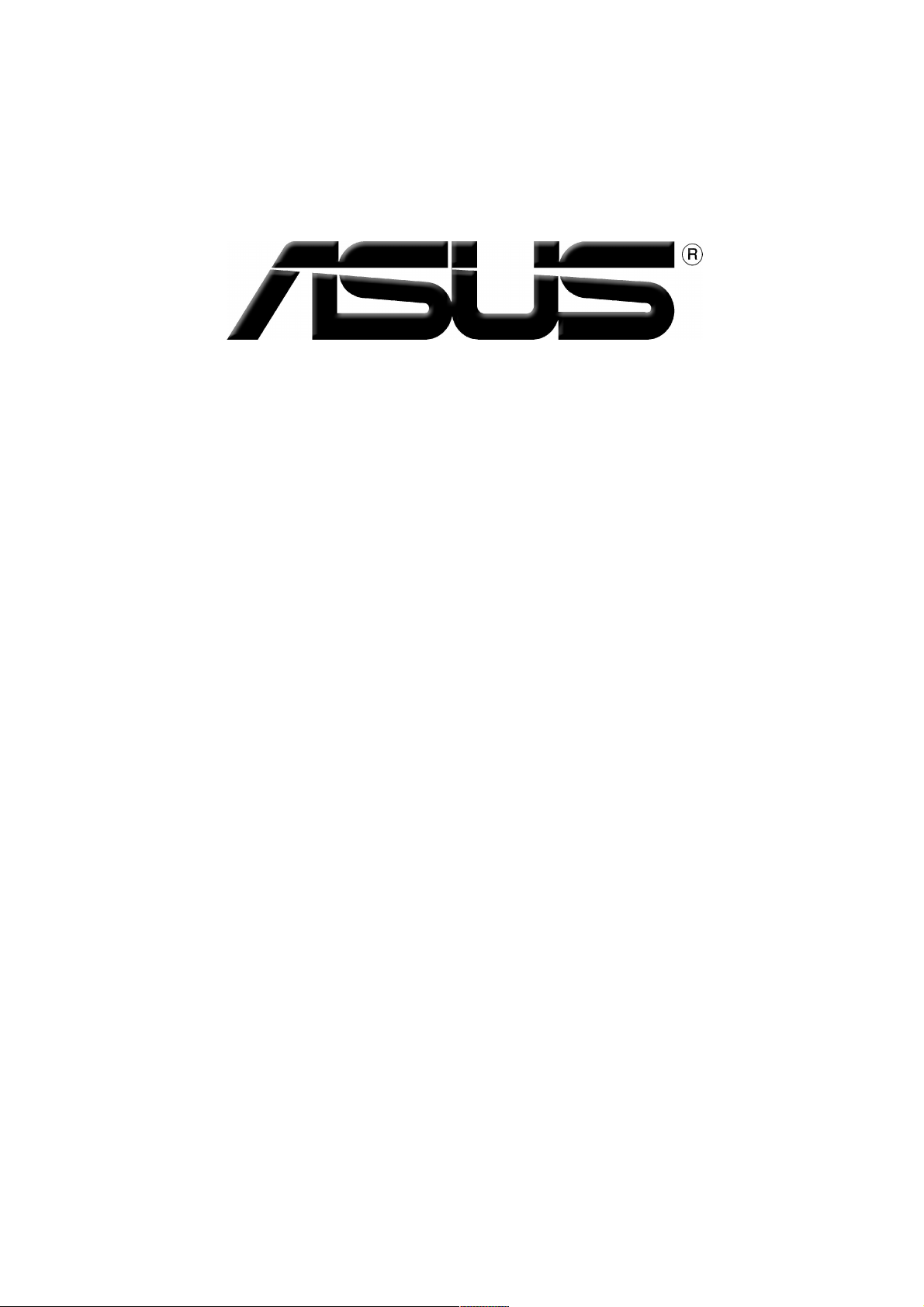
Tarjeta Gráfica de Vídeo
Guía de instalación de software
Page 2
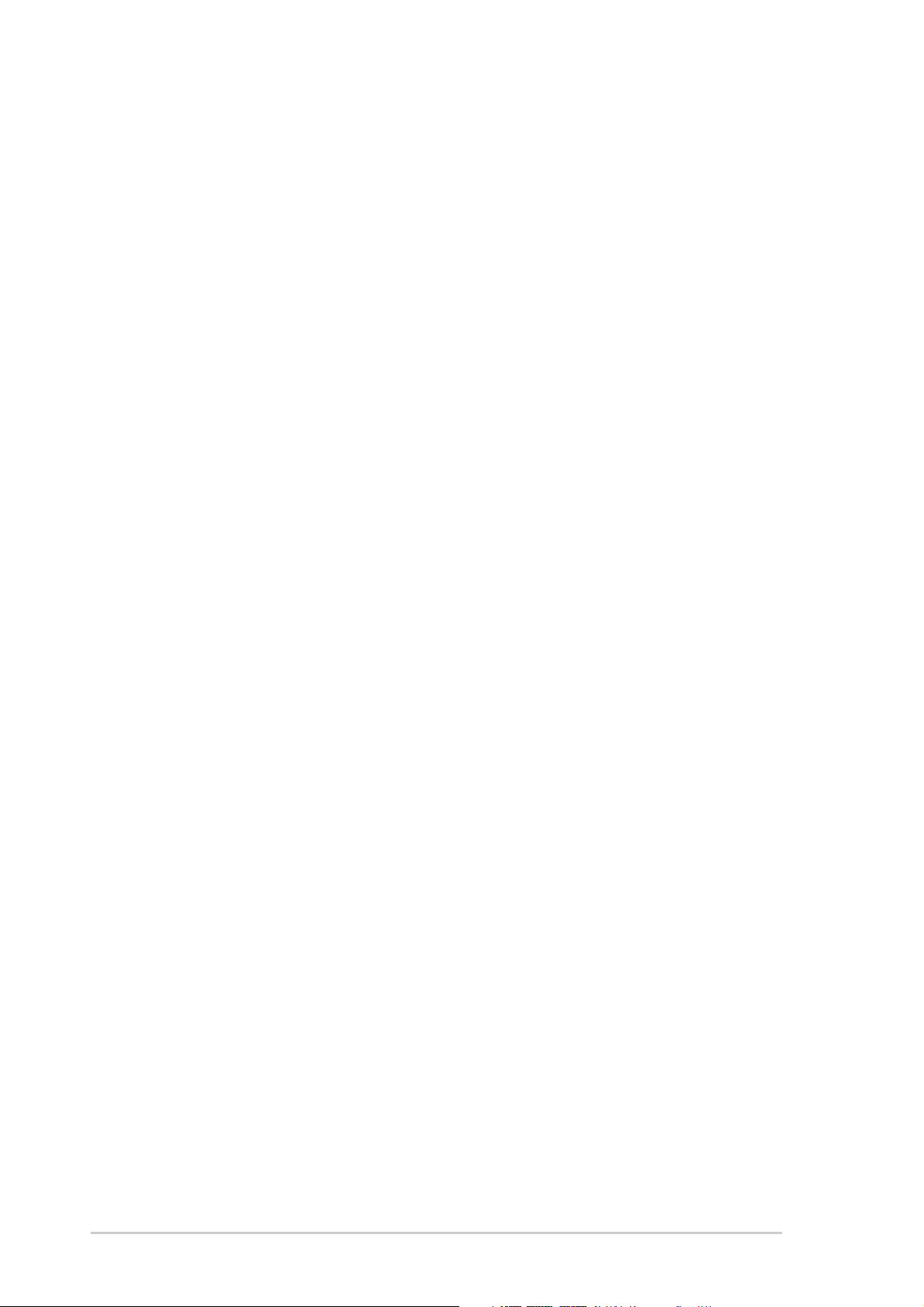
S1729S1729
S1729
S1729S1729
Primera Edición V1Primera Edición V1
Primera Edición V1
Primera Edición V1Primera Edición V1
20052005
2005
20052005
Copyright © 2005 ASUSTeK COMPUTER INC. Todos los derechos reservados.Copyright © 2005 ASUSTeK COMPUTER INC. Todos los derechos reservados.
Copyright © 2005 ASUSTeK COMPUTER INC. Todos los derechos reservados.
Copyright © 2005 ASUSTeK COMPUTER INC. Todos los derechos reservados.Copyright © 2005 ASUSTeK COMPUTER INC. Todos los derechos reservados.
No se permite la reproducción, transmisión, transcripción o almacenamiento en sistemas de
recuperación de ninguna parte de este manual, incluyendo los productos y el software descritos en
él, así como la traducción total o parcial de este manual a cualquier idioma de ninguna forma o
medio sin la autorización expresa y por escrito de ASUSTeK COMPUTER INC. (“ASUS”), a excepción
de aquellas partes de este manual que el usuario conserve para fines de copia de seguridad.
La garantía del producto no será extendida si: (1) el producto es reparado, modificado o alterado,
a menos que la reparación, modificación o alteración haya sido autorizada por escrito por ASUS; o
(2) se haya perdido o borrado el número de serie del producto.
ASUS PROPORCIONA ESTE MANUAL “EN EL ESTADO ACTUAL” SIN OFRECER GARANTÍA DE NINGUNA
CLASE, YA SEA EXPRESA O IMPLÍCITA, INCLUYENDO PERO NO LIMITADA LAS GARANTÍAS IMPLÍCITAS
O CONDICIONES EN CUANTO A LA COMERCIABILIDAD O A LA ADECUACIÓN PARA UN PROPÓSITO
PARTICULAR. EN NINGÚN CASO, ASUS, SUS DIRECTORES, GERENTES, EMPLEADOS O AGENTES SERÁN
RESPONSABLES DE CUALQUIER DAÑO, DIRECTO O INDIRECTO, ESPECIAL O ACCIDENTAL, ASÍ COMO
DE LAS CONSECUENCIAS CAUSADAS POR ELLO (INCLUYENDO LOS DAÑOS POR PÉRDIDA DE
GANANCIAS, PÉRDIDAS DE NEGOCIO, PÉRDIDAS DE INFORMACIÓN O DATOS, O SIMILARES), INCLUSO
SI ASUS HA SIDO ADVERTIDO DE LA POSIBILIDAD DE DICHOS DAÑOS COMO CONSECUENCIA DE
CUALQUIER ERROR O DEFECTO DE ESTE MANUAL O PRODUCTO.
LAS ESPECIFICACIONES E INFORMACIÓN CONTENIDA EN ESTE MANUAL HAN SIDO ELABORADAS
PARA UN USO PURAMENTE INFORMACIONAL, Y ESTÁN SUJETAS A CAMBIOS EN CUALQUIER MOMENTO
SIN PREVIO AVISO Y NO DEBEN SER ENTENDIDAS COMO UN COMPROMISO POR PARTE DE ASUS.
ASUS NO ASUME NINGUNA RESPONSABILIDAD POR LOS ERRORES O INCORRECCIONES QUE PUEDAN
APARECER EN ESTE MANUAL, INCLUYENDO LOS PRODUCTOS Y SOFTWARE DESCRITOS EN ÉL.
Los productos y nombres comerciales que aparecen en este manual se utilizan solamente para la
identificación o explicación en beneficio del propietario, sin intención de infringir la ley.
ASUS y logotipo de ASUS son marcas registradas de ASUSTeK COMPUTER INC.
Microsoft, Windows, Windows 98, windows 98SE, Windows ME, Windows 2000, Windows NT y
Windows XP son marcas registradas de Microsoft Corporation. Intel es una marca registrada de
Intel Corporation. NVIDIA es una marca registrada de NVIDIA Corporation. SiS es una marca
registrada de Silicon Integrated Systems Corporation. ATI es una marca registrada de ATI
Technologies Inc. ALi es una marca registrada de ALi Corporation. VIA es una marca registrada
de VIA Technologies, Inc. Las demás compañías y nombres de producto pueden ser marcas
registradas o marcas comerciales registradas de sus respectivos propietarios con los que están
asociadas.
iiii
ii
iiii
Page 3
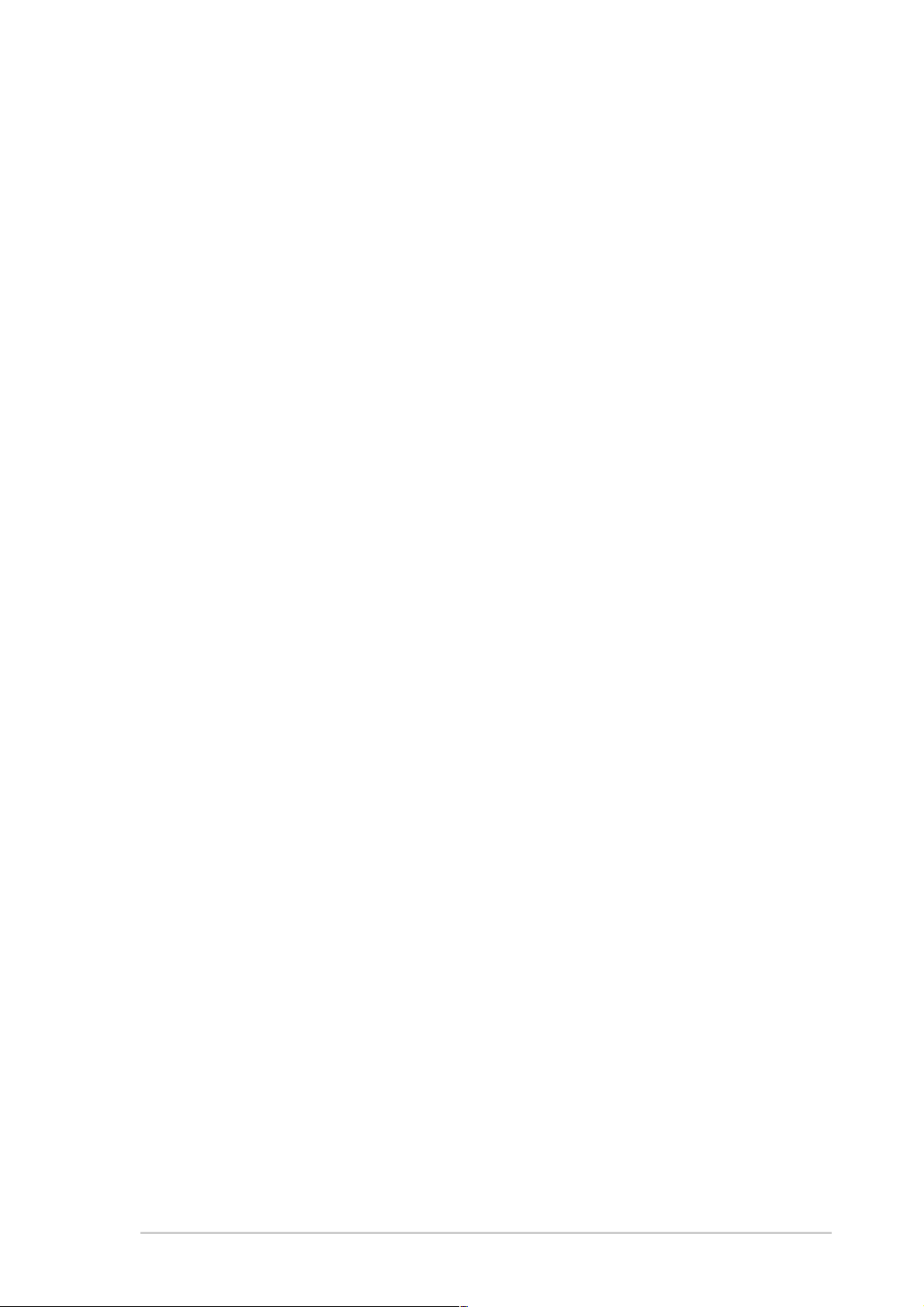
Contenido
Avisos ..................................................................................................iv
Información de seguridad ..................................................................... v
Acerca de esta guía ............................................................................ vi
1. ASUS GameFace Messenger .................................................... 1
1.1 Introducción ............................................................... 1
1.2 Primeros pasos .......................................................... 1
1.3 Contactos .................................................................. 7
1.4 Herramientas ............................................................. 9
1.5 Configuración ........................................................... 11
2. ASUS Splendid ....................................................................... 16
2.1 Introducción ............................................................. 16
2.2 Ejecutar ASUS Splendid ........................................... 16
3. ASUS OnScreenDisplay (OSD) ............................................... 19
3.1 Introducción ............................................................. 19
3.2 Habilitar ASUS OSD .................................................. 19
4. ASUS GameLiveShow............................................................. 20
4.1 Introducción ............................................................. 20
4.2 Primeros pasos ........................................................ 20
5. ASUS SmartDoctor ................................................................ 27
5.1 Funciones ................................................................ 27
5.2 Ejecutar ASUS SmartDoctor .................................... 27
6. ASUS SmartDoctor ................................................................ 28
6.1 Estado de voltaje ..................................................... 28
6.2 Estado de temperatura ............................................ 28
6.3 Estado de la velocidad del ventilador ...................... 29
6.4 Configuración de reloj de memoria y el motor ........ 29
6.5 Funciones de configuración avanzadas ................... 30
7. ASUS VideoSecurity Online.................................................... 35
7.1 Ejecución de ASUS VideoSecurity ........................... 35
7.2 Configuración ........................................................... 36
7.3 Fuente de vídeo ....................................................... 49
7.4 Definición de la región de detección ....................... 50
iiiiii
iii
iiiiii
Page 4
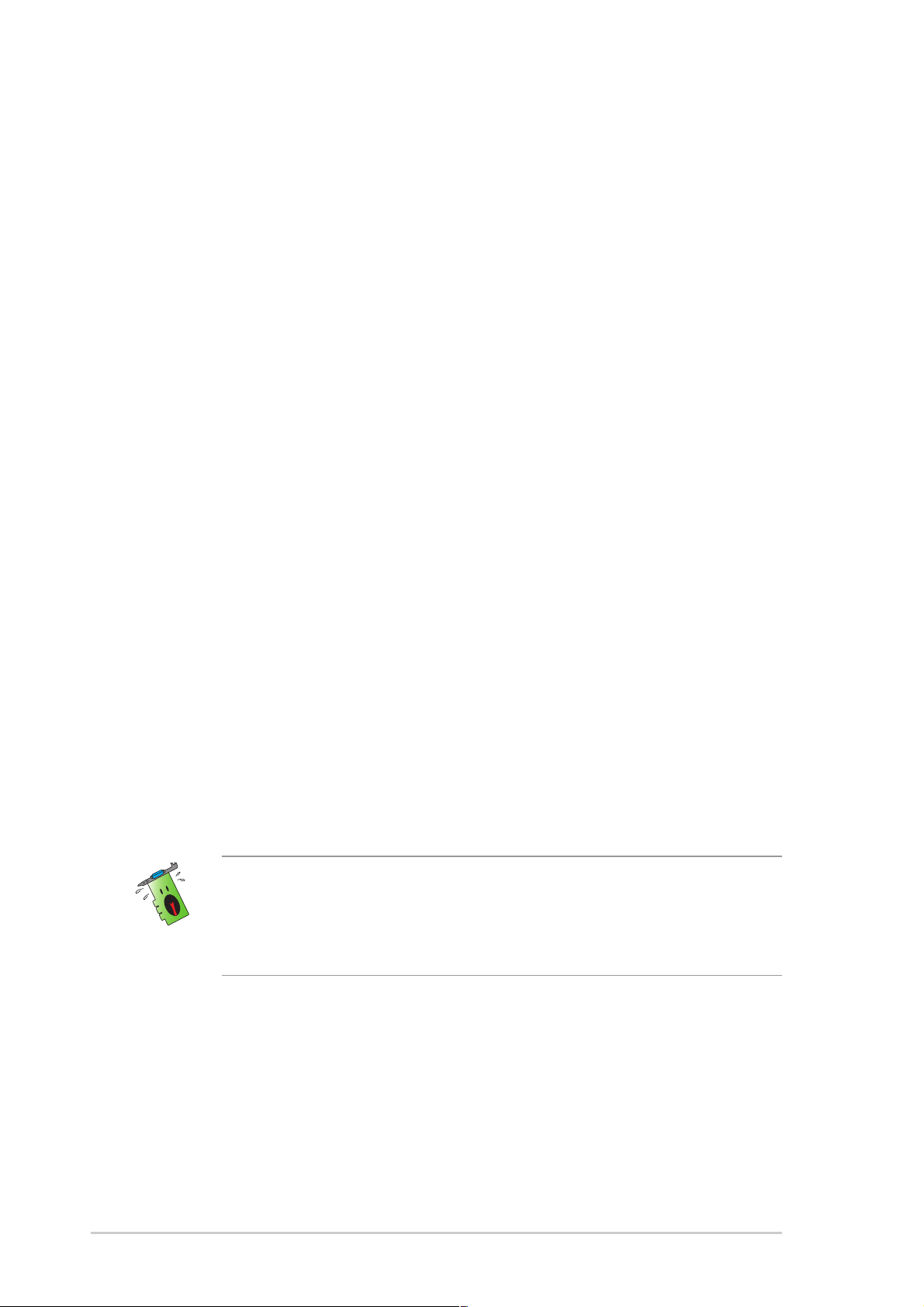
Avisos
Declaración de la Comisión Federal de ComunicacionesDeclaración de la Comisión Federal de Comunicaciones
Declaración de la Comisión Federal de Comunicaciones
Declaración de la Comisión Federal de ComunicacionesDeclaración de la Comisión Federal de Comunicaciones
Este dispositivo está en conformidad con la Parte 15 de las Reglas de la
FCC. El funcionamiento del dispositivo está sujeto a las dos siguientes
condiciones:
• Que el dispositivo no cause interferencias dañinas.
• Que el dispositivo acepte cualquier interferencia recibida incluyendo
las interferencias que puedan causar un funcionamiento no deseado.
Este equipo ha sido probado y está en conformidad con los límites para la
Clase B de los dispositivos digitales, de acuerdo con la parte 15 del
reglamento de la FCC. Estos límites han sido diseñados para proporcionar
una protección razonable contra una interferencia dañina en una instalación
residencial. Este equipo genera, utiliza y puede emitir energía de radio
frecuencia si no se utiliza de acuerdo con las instrucciones del fabricante,
así como causar interferencias dañinas en las comunicaciones de radio. Sin
embargo, no existe ninguna garantía de que no puedan aparecer
interferencias en instalaciones particulares. Si este equipo causara
interferencias en la recepción de señales de radio o televisión, lo que puede
determinarse encendiendo y apagando el equipo, se recomienda al usuario
de intentar corregir estas interferencias siguiendo una o varias de las
siguientes medidas:
• Reorientar o cambiar de lugar la antena de recepción.
• Aumentar la distancia de separación entre el equipo y el receptor.
• Conectar el equipo a una toma de corriente distinta a la que está
conectada el receptor.
• Consultar al vendedor del producto o a personal técnico para aparatos
de radio y televisión.
A fin de garantizar el cumplimiento de las disposiciones de la FCC, se
requiere la utilización de cables con apantallamiento para la conexión del
monitor a la tarjeta gráfica. Cualquier cambio o modificación realizado en
este aparato, sin la autorización expresa por la parte responsable podría
limitar la autorización del usuario a utilizar este equipo.
Comunicado del Departamento Canadiense deComunicado del Departamento Canadiense de
Comunicado del Departamento Canadiense de
Comunicado del Departamento Canadiense deComunicado del Departamento Canadiense de
ComunicacionesComunicaciones
Comunicaciones
ComunicacionesComunicaciones
Este aparato digital está en los límites para la Clase B de radio emisiones
desde un aparato digital, establecidas en las Regulaciones de Interferencia
de Radio del Departamento de Comunicaciones.
Este aparato digital de la Clase B cumple con la norma canadiense ICES-
003.
iviv
iv
iviv
Page 5
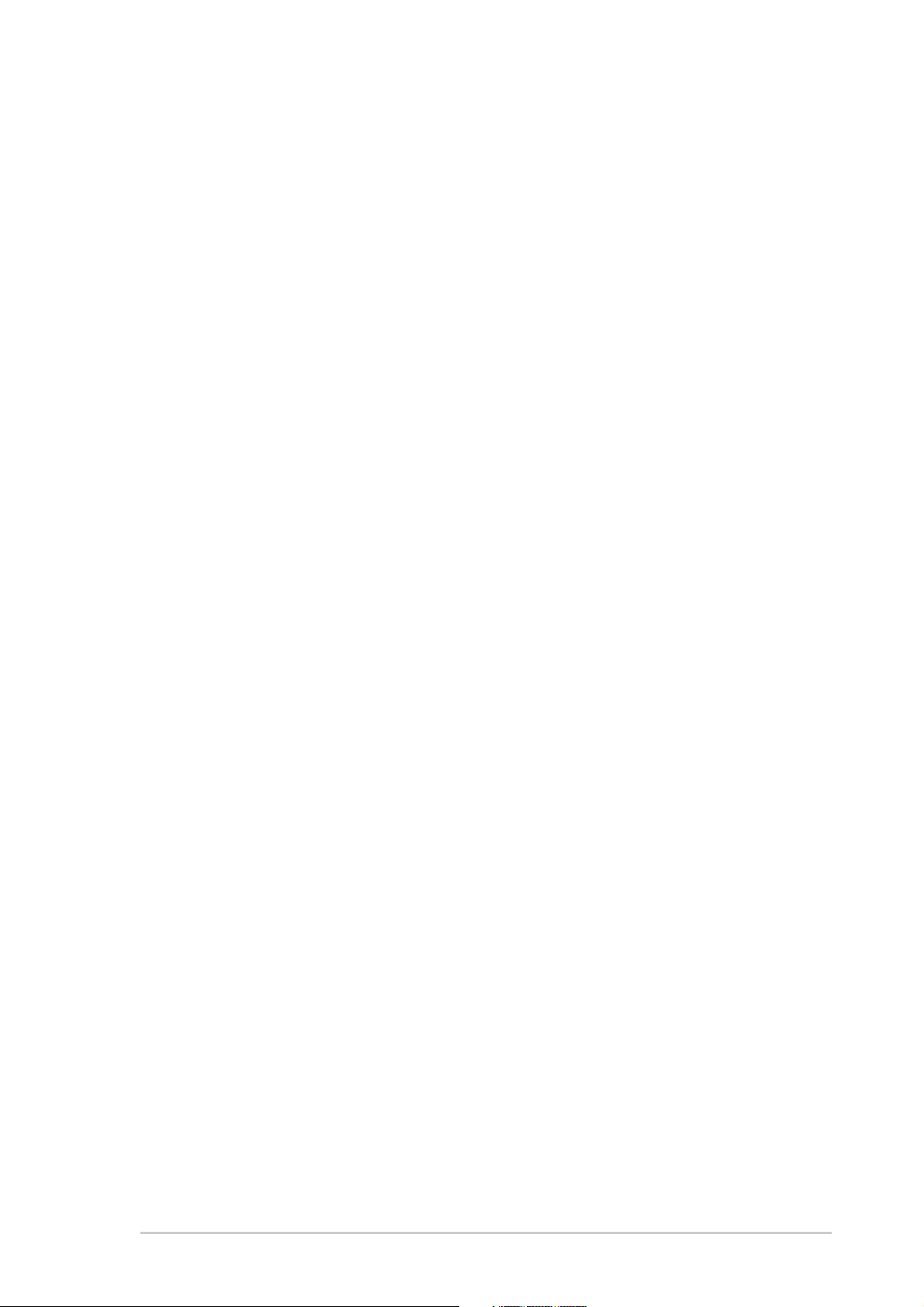
Información de seguridad
Seguridad del sistema eléctricoSeguridad del sistema eléctrico
Seguridad del sistema eléctrico
Seguridad del sistema eléctricoSeguridad del sistema eléctrico
• Al agregar o quitar dispositivos del sistema, asegúrese de que los
cables de alimentación de los dispositivos hayan sido desenchufados
antes de conectar el cable de señal. Si fuese posible, desconecte
todos los cables de alimentación del sistema antes de agregar
cualquier dispositivo.
• Asegúrese de que la fuente de alimentación esté ajustada al voltaje
correcto de su localidad. Si no está seguro del voltaje de salida de la
toma de corriente, contacte con la compañía de suministro eléctrico
de su localidad.
• No intente reparar usted mismo una fuente de alimentación rota.
Contacte con un servicio técnico o personal cualificado.
Seguridad en el funcionamientoSeguridad en el funcionamiento
Seguridad en el funcionamiento
Seguridad en el funcionamientoSeguridad en el funcionamiento
• Antes de montar la placa base y agregar dispositivos a ésta, lea
detenidamente todos los manuales incluidos en el paquete.
• Antes de utilizar el producto asegúrese de que estén conectados
correctamente todos los cables y de que la fuente de alimentación no
esté dañada. En caso de detectar cualquier daño, contacte
inmediatamente con el vendedor del producto.
• A fin de evitar corto circuitos, no deje clips, tornillos o grapas cerca de
conectores, ranuras, zócalos o circuitos eléctricos.
• Evite la suciedad, humedad o temperaturas extremas. No deje el
producto en ningún lugar donde pueda mojarse.
• Coloque el producto sobre una superficie estable.
• En caso de que aparezcan problemas técnicos en el producto,
contacte con su establecimiento especializado o vendedor.
Macrovision Corporation Aviso del ProductoMacrovision Corporation Aviso del Producto
Macrovision Corporation Aviso del Producto
Macrovision Corporation Aviso del ProductoMacrovision Corporation Aviso del Producto
Este producto incorpora tecnología de protección de los derechos del autor
que está protegido por métodos reclamados de ciertas patentes Estados
Unidense y otros derechos de la propiedad intelectual poseidos por
Macrovision Corporation y otros propietarios. El uso de esta tecnología de
protección de los derechos del autor debe ser autorizado por Macrovision
Corporation, está hecho sólo para el hogar y otros usos de visión limitada
menos que de otro modo sea autorizado por Macrovision Corporation
Ingeniería inversa o desmontaje está prohibido.
a
.
vv
v
vv
Page 6
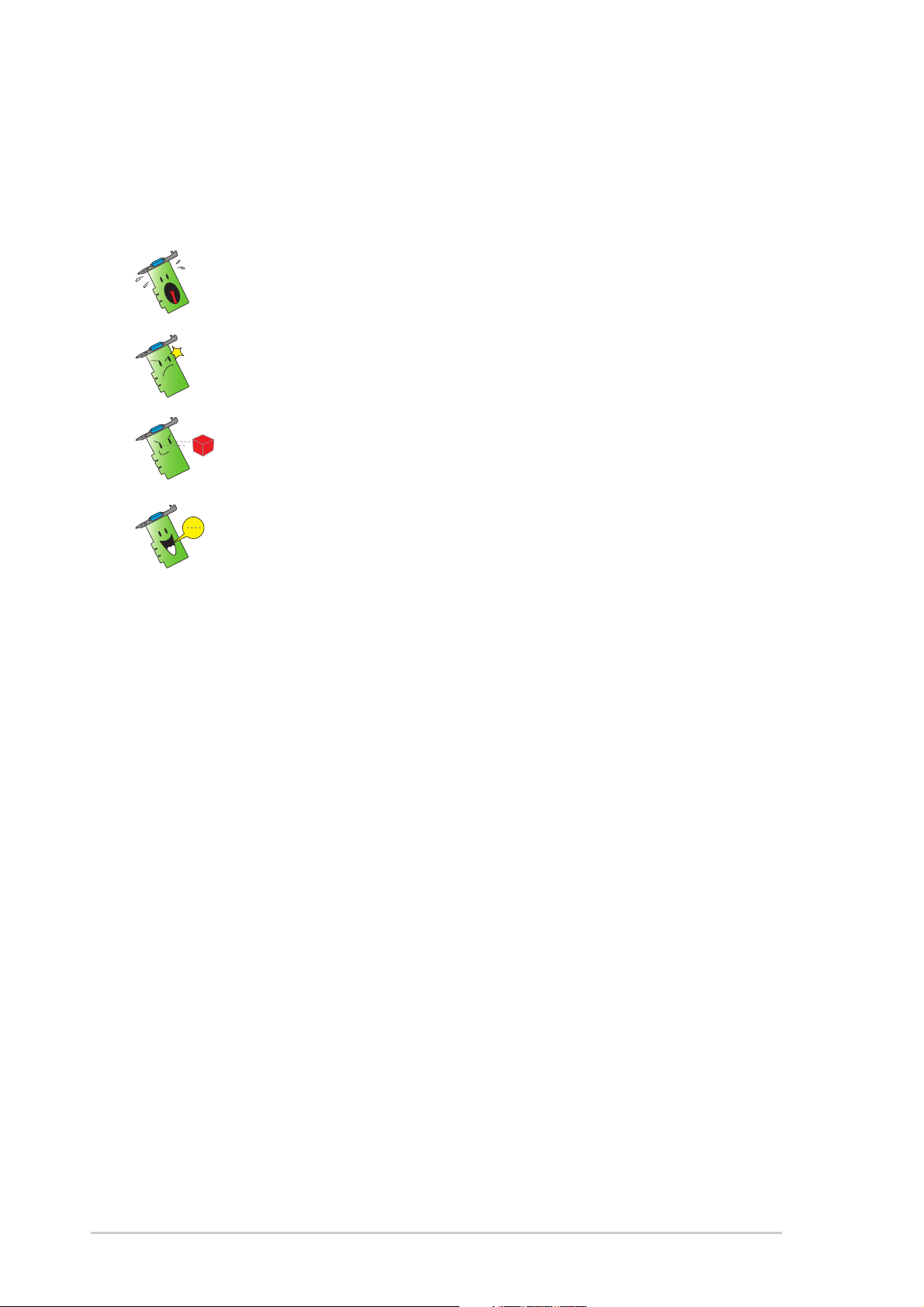
Acerca de esta guía
Convenciones usadas en esta guíaConvenciones usadas en esta guía
Convenciones usadas en esta guía
Convenciones usadas en esta guíaConvenciones usadas en esta guía
Para asegurarse de que realice correctamente determinadas tareas, tenga
en cuenta los siguientes símbolos utilizados en este manual.
ADVERTENCIA: ADVERTENCIA:
ADVERTENCIA: Información para evitar daños personales
ADVERTENCIA: ADVERTENCIA:
cuando esté tratando de completar una tarea.
PRECAUCIÓN: PRECAUCIÓN:
PRECAUCIÓN: Información para evitar daños en los
PRECAUCIÓN: PRECAUCIÓN:
componentes cuando esté tratando de completar una tarea.
IMPORTANTE: IMPORTANTE:
IM P ORT ANT E: Información que DEBERÁ seguir para completar
IMPORTANTE: IMPORTANTE:
una tarea.
NOTA: NOTA:
NOTA: Consejos e información adicional para ayudar a completar
NOTA: NOTA:
una tarea.
Dónde encontrar más informaciónDónde encontrar más información
Dónde encontrar más información
Dónde encontrar más informaciónDónde encontrar más información
Consulte las siguientes referencias para obtener información adicional o
información sobre el producto o actualizaciones.
Páginas en Internet de ASUSPáginas en Internet de ASUS
1.
Páginas en Internet de ASUS
Páginas en Internet de ASUSPáginas en Internet de ASUS
Las páginas en Internet de ASUS proporcionan información actualizada
sobre el hardware de ASUS y sus productos de software. Las
direcciones de las páginas en Internet de ASUS se encuentran en el
apartado de Información de contacto de ASUS de la página x.
Documentación opcionalDocumentación opcional
2.
Documentación opcional
Documentación opcionalDocumentación opcional
El paquete del producto puede incluir documentación opcional, tal
como notas o avisos adicionales incluidos por su vendedor. Estos
documentos no forman parte del paquete estándar del producto.
vivi
vi
vivi
Page 7
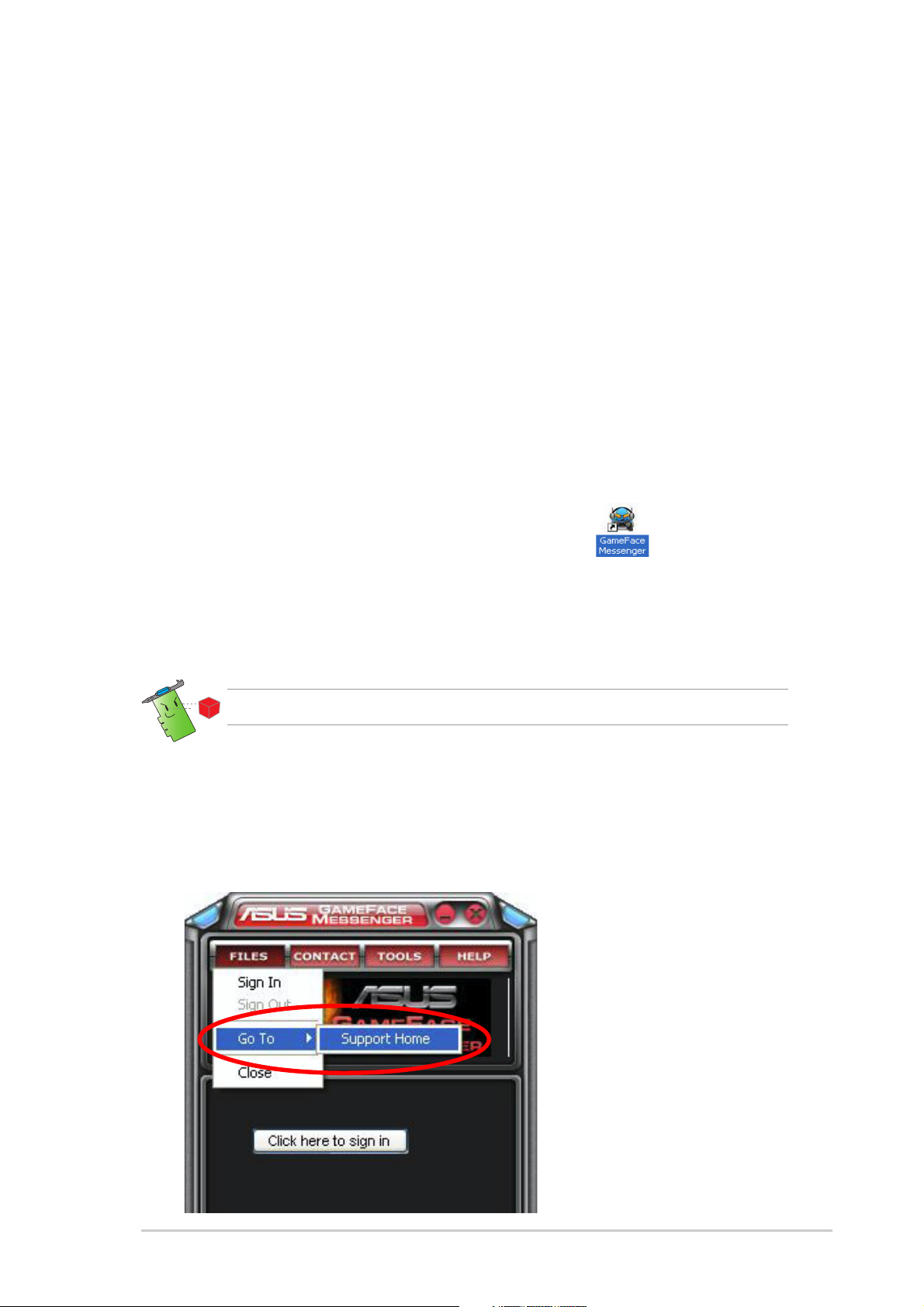
1. ASUS GameFace Messenger
1.11.1
1.1
1.11.1
ASUS GameFace Messenger permite la comunicación en tiempo real
mediante texto, audio o vídeo con otros usuarios de GameFace Messenger.
Esta utilidad activa las funciones de videoconferencia de punto a punto y
de juego en línea para que puedan ejecutarse al mismo tiempo.
1.21.2
1.2
1.21.2
1.2.11.2.1
1.2.1
1.2.11.2.1
Para ejecutar ASUS GameFace Messenger:
Haga clic en el botón
menú de Windows Todos los programas.
- o bien, -
Haga doble clic en el icono
IntroducciónIntroducción
Introducción
IntroducciónIntroducción
Primeros pasosPrimeros pasos
Primeros pasos
Primeros pasosPrimeros pasos
Ejecutar ASUS GameFace MessengerEjecutar ASUS GameFace Messenger
Ejecutar ASUS GameFace Messenger
Ejecutar ASUS GameFace MessengerEjecutar ASUS GameFace Messenger
InicioInicio
Inicio. Seleccione
InicioInicio
GameFace MessengerGameFace Messenger
GameFace Messenger
GameFace MessengerGameFace Messenger
GameFace MessengerGameFace Messenger
GameFace Messenger en el
GameFace MessengerGameFace Messenger
del escritorio.
1.2.21.2.2
1.2.2
1.2.21.2.2
Si no dispone de una cuenta de GameFace Messenger, siga estos pasos
para crear una nueva.
Para registrar una nueva cuenta:
1. En el menú de GameFace Messenger, haga clic en
> Go To (Ir a) > Support Home (Página de inicio de> Go To (Ir a) > Support Home (Página de inicio de
> Go To (Ir a) > Support Home (Página de inicio de
> Go To (Ir a) > Support Home (Página de inicio de> Go To (Ir a) > Support Home (Página de inicio de
Soporte técnico)Soporte técnico)
Soporte técnico).
Soporte técnico)Soporte técnico)
Registrar una nueva cuentaRegistrar una nueva cuenta
Registrar una nueva cuenta
Registrar una nueva cuentaRegistrar una nueva cuenta
Conecte a Internet antes de registrar una nueva cuenta.
FilesFiles
Files
FilesFiles
(Archivos)(Archivos)
(Archivos)
(Archivos)(Archivos)
Referencia de softwareReferencia de software
Referencia de software
Referencia de softwareReferencia de software
11
1
11
Page 8
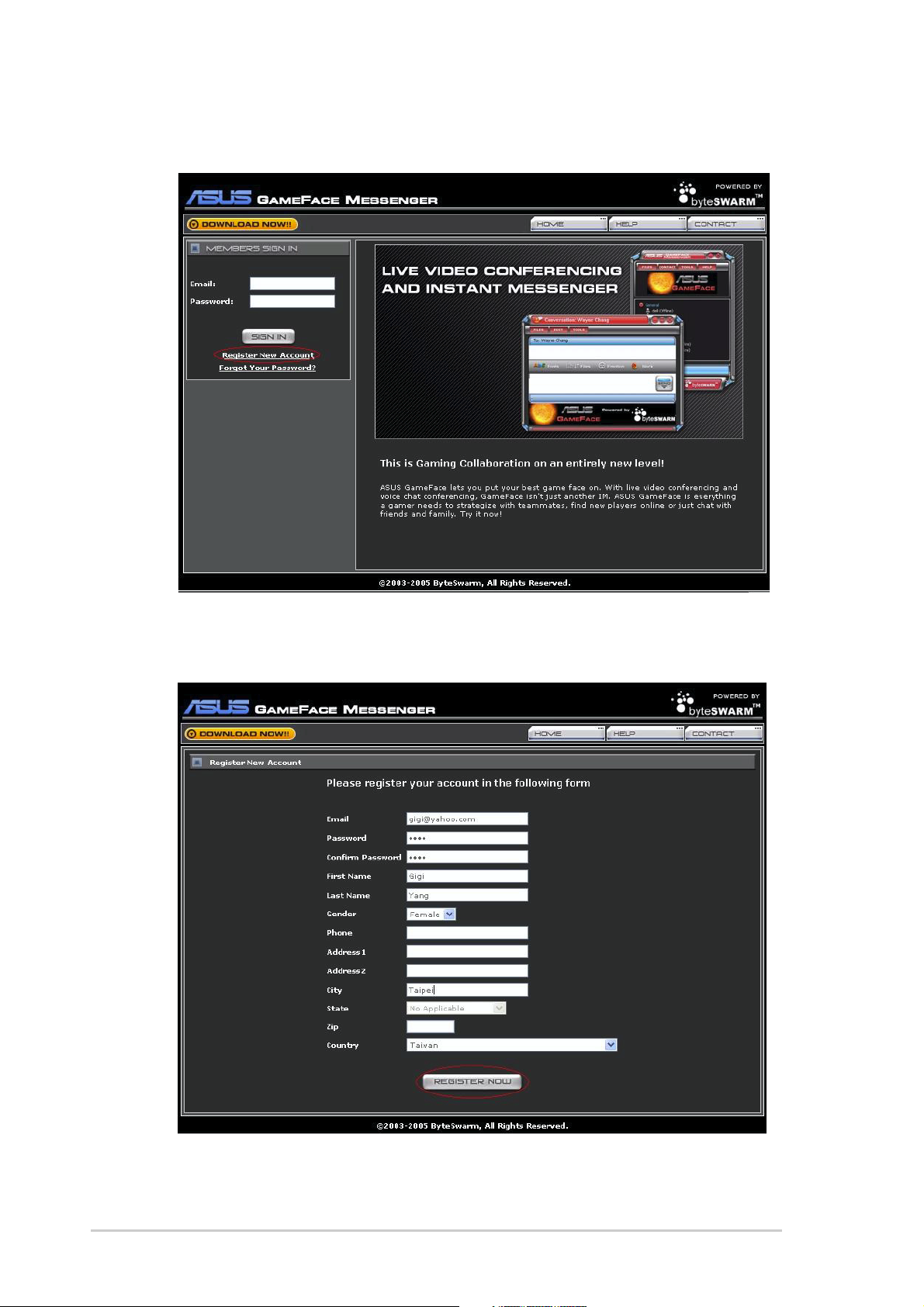
2. Haga clic en
cuenta) cuenta)
cuenta) en el siguiente sitio web.
cuenta) cuenta)
Register New Account (Registrar una nuevaRegister New Account (Registrar una nueva
Register New Account (Registrar una nueva
Register New Account (Registrar una nuevaRegister New Account (Registrar una nueva
3. Escriba su información personal y haga clic en
NOW(REGISTRAR)NOW(REGISTRAR)
NOW(REGISTRAR) cuando haya terminado.
NOW(REGISTRAR)NOW(REGISTRAR)
REGISTERREGISTER
REGISTER
REGISTERREGISTER
4. Siga las instrucciones en pantalla para completar el proceso de
registro.
22
2
22
Tarjeta gráfica ASUSTarjeta gráfica ASUS
Tarjeta gráfica ASUS
Tarjeta gráfica ASUSTarjeta gráfica ASUS
Page 9
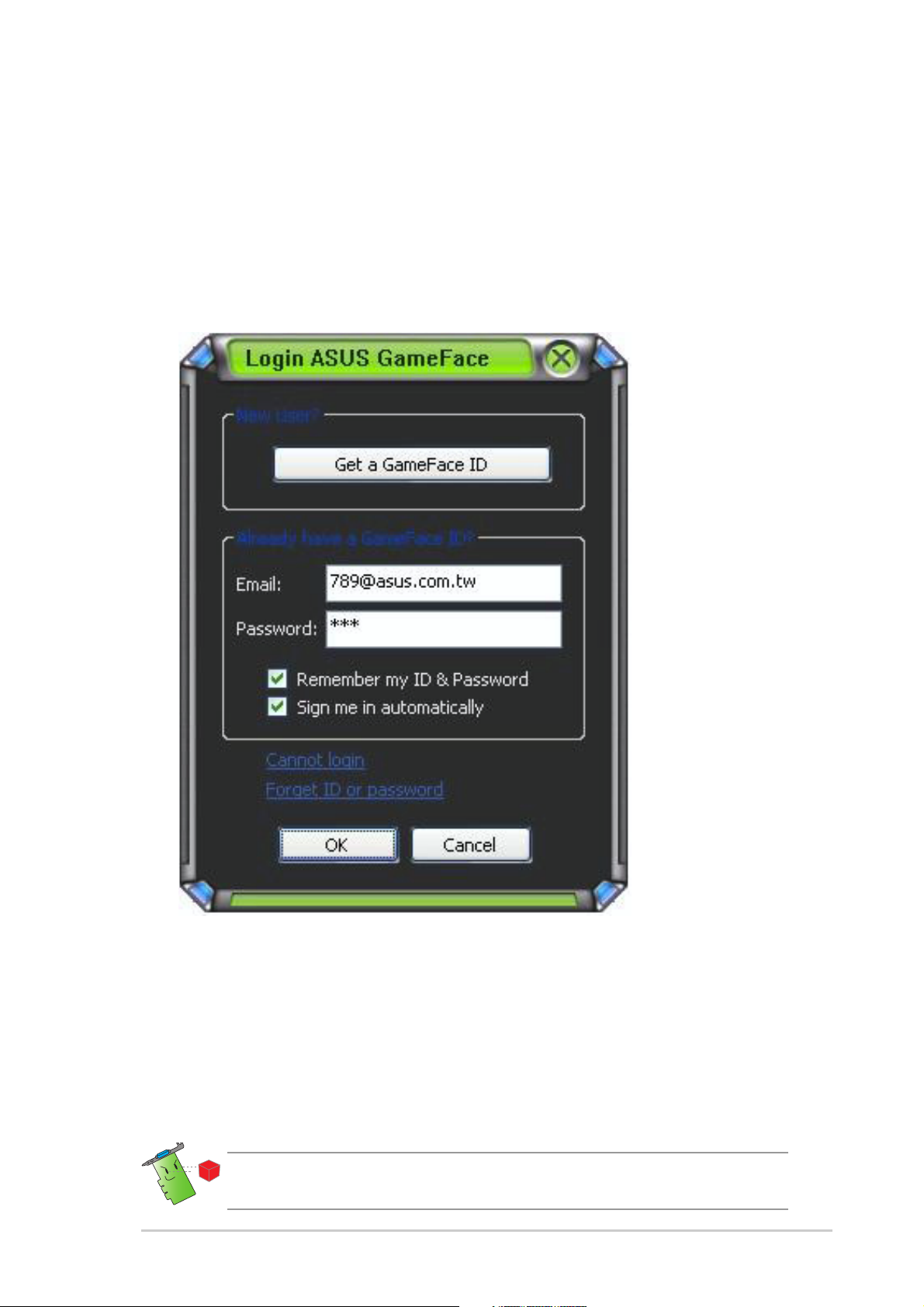
1.2.31.2.3
1.2.3
1.2.31.2.3
Inicio de sesión en GameFace MessengerInicio de sesión en GameFace Messenger
Inicio de sesión en GameFace Messenger
Inicio de sesión en GameFace MessengerInicio de sesión en GameFace Messenger
Para iniciar una sesión en GameFace Messenger:
1. Si GameFace Messenger no está configurado para iniciar una sesión
automáticamente al conectarse a Internet, haga clic en
File(Archivo)File(Archivo)
File(Archivo)
File(Archivo)File(Archivo)
> Sign In (Iniciar sesión)> Sign In (Iniciar sesión)
> Sign In (Iniciar sesión)
> Sign In (Iniciar sesión)> Sign In (Iniciar sesión)
- o bien, haga clic en
una sesión)una sesión)
una sesión ) en el menú principal.
una sesión)una sesión)
Click here to sign (Haga clic aquí para iniciarClick here to sign (Haga clic aquí para iniciar
Click here to sign (Haga clic aquí para iniciar
Click here to sign (Haga clic aquí para iniciarClick here to sign (Haga clic aquí para iniciar
Aparecerá la ventana siguiente.
2. Si la información de inicio de sesión no se ha guardado aún en el
equipo, escriba su
Password(Contraseña) Password(Contraseña)
Password(Contraseña) en los campos correspondientes y, a
Password(Contraseña) Password(Contraseña)
continuación, haga clic en
Email (Correo electrónico) Email (Correo electrónico)
Email (Correo electrónico) y su
Email (Correo electrónico) Email (Correo electrónico)
OK (Aceptar)OK (Aceptar)
OK (Aceptar).
OK (Aceptar)OK (Aceptar)
3. Si desea guardar su información de inicio de sesión en el equipo,
seleccione la casilla
mi ID y Contraseña)mi ID y Contraseña)
mi ID y Contraseña).
mi ID y Contraseña)mi ID y Contraseña)
Remember my ID & Password (RecordarRemember my ID & Password (Recordar
Remember my ID & Password (Recordar
Remember my ID & Password (RecordarRemember my ID & Password (Recordar
4. Si desea iniciar una sesión automáticamente al conectar a Internet,
seleccione la casilla
sesión automáticamente)sesión automáticamente)
sesión automáticamente).
sesión automáticamente)sesión automáticamente)
No es recomendable seguir los pasos 3 y 4 si comparte el equipo con
otros usuarios.
Referencia de softwareReferencia de software
Referencia de software
Referencia de softwareReferencia de software
Sign me in automatically (Iniciar unaSign me in automatically (Iniciar una
Sign me in automatically (Iniciar una
Sign me in automatically (Iniciar unaSign me in automatically (Iniciar una
33
3
33
Page 10
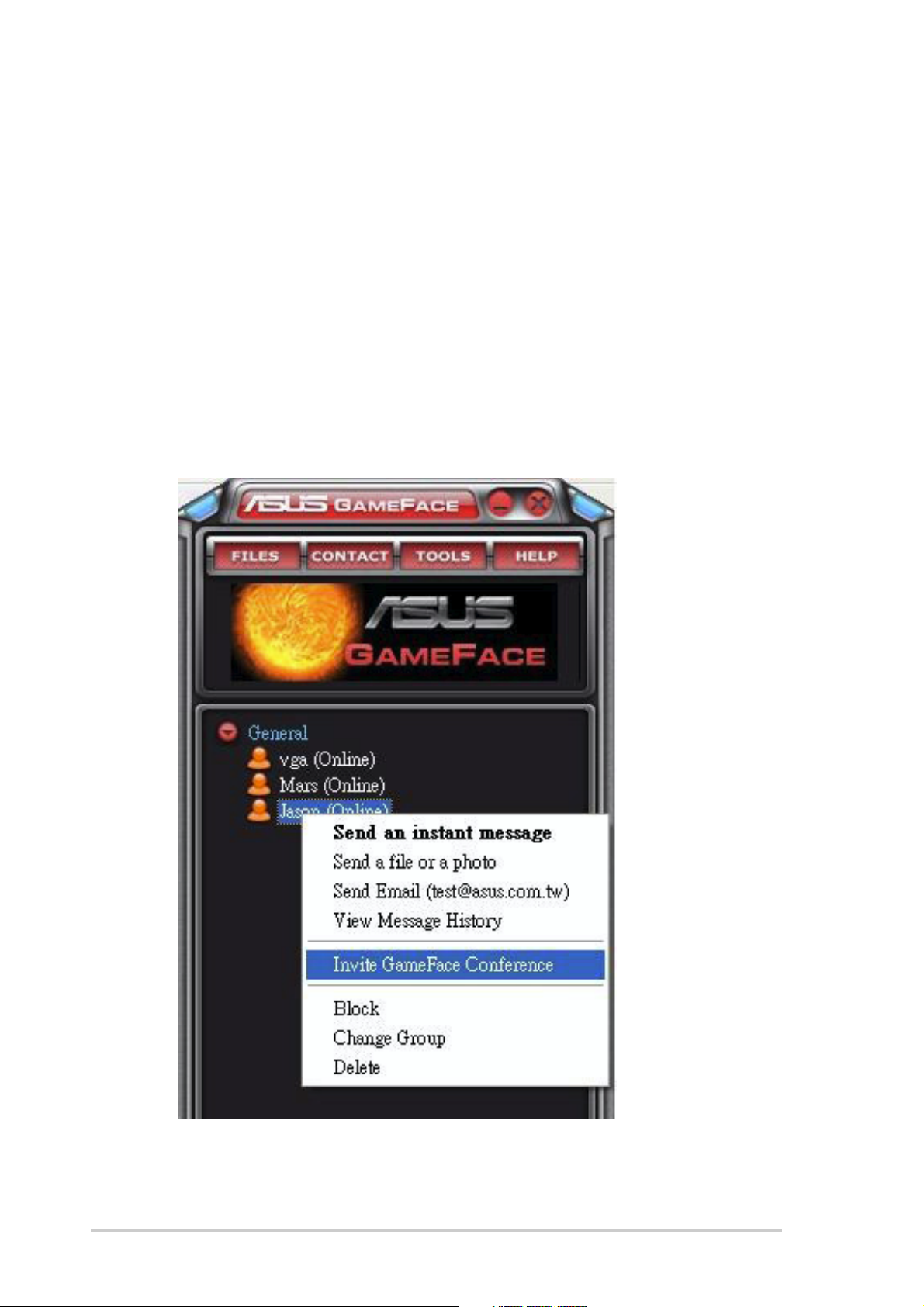
1.2.41.2.4
1.2.4
1.2.41.2.4
Para cerrar una sesión en GameFace Messenger:
Cierre de sesión en GameFace MessengerCierre de sesión en GameFace Messenger
Cierre de sesión en GameFace Messenger
Cierre de sesión en GameFace MessengerCierre de sesión en GameFace Messenger
En el menú de GameFace Messenger, haga clic en
Out (Cerrar sesión)Out (Cerrar sesión)
Out (Cerrar sesión).
Out (Cerrar sesión)Out (Cerrar sesión)
1.2.51.2.5
1.2.5
1.2.51.2.5
Para invitar usuarios a una conferencia de GameFace Messenger:
1. Haga clic con el botón derecho del ratón sobre un usuario en línea.
2. En el menú emergente, haga clic en
(Invitar a una conferencia de GameFace)(Invitar a una conferencia de GameFace)
(Invitar a una conferencia de GameFace).
(Invitar a una conferencia de GameFace)(Invitar a una conferencia de GameFace)
Invitar a usuarios a una conferencia de GameFaceInvitar a usuarios a una conferencia de GameFace
Invitar a usuarios a una conferencia de GameFace
Invitar a usuarios a una conferencia de GameFaceInvitar a usuarios a una conferencia de GameFace
MessengerMessenger
Messenger
MessengerMessenger
Invite GameFace ConferenceInvite GameFace Conference
Invite GameFace Conference
Invite GameFace ConferenceInvite GameFace Conference
File (Archivo)File (Archivo)
File (Archivo)
File (Archivo)File (Archivo)
> Sign> Sign
> Sign
> Sign> Sign
44
4
44
Tarjeta gráfica ASUSTarjeta gráfica ASUS
Tarjeta gráfica ASUS
Tarjeta gráfica ASUSTarjeta gráfica ASUS
Page 11
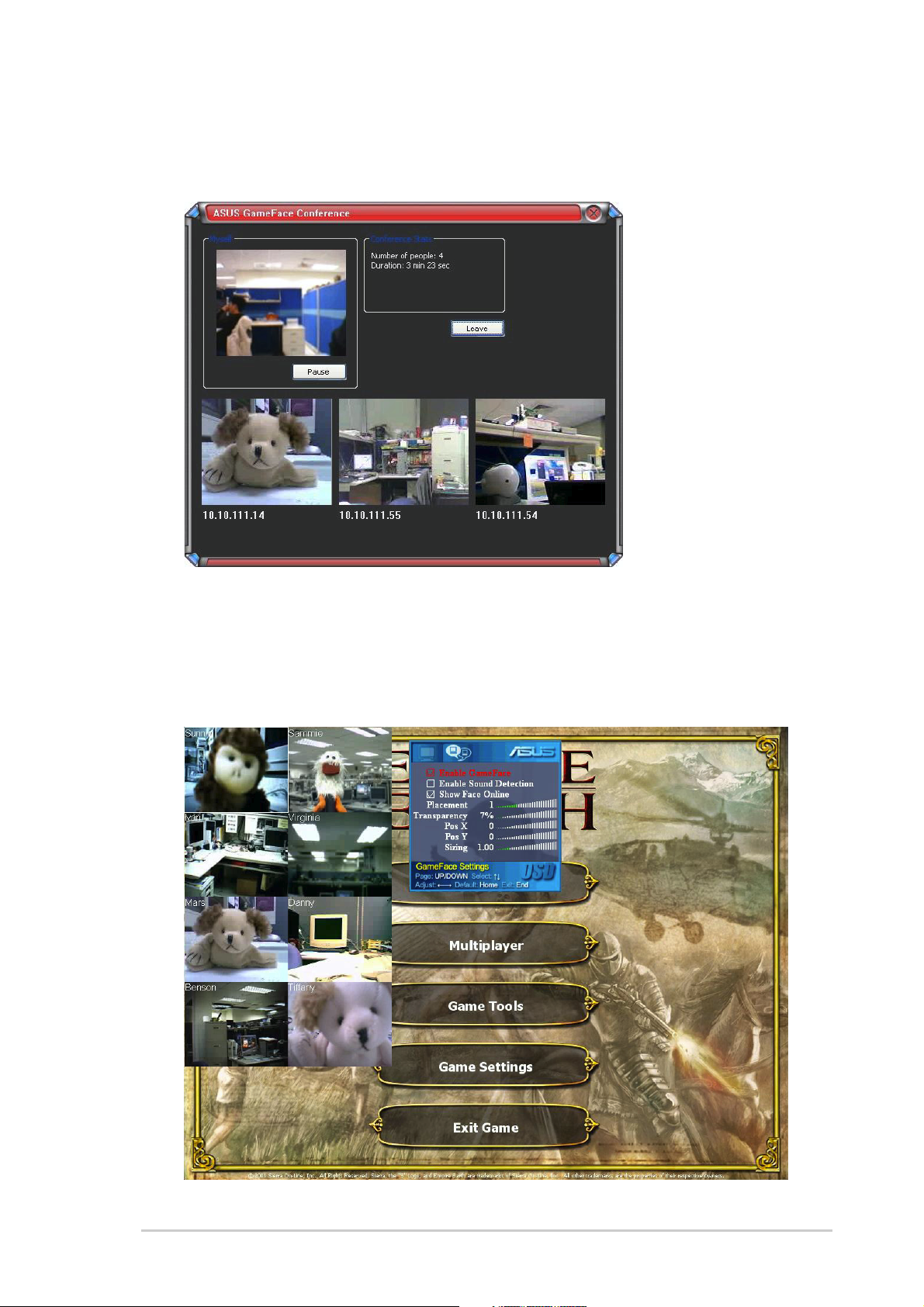
3. ASUS GameFace Messenger permite hasta un máximo de ocho (8)
usuarios por conferencia. La pantalla siguiente muestra una
conferencia a 4 bandas.
4. Pulse la tecla directa de OSD (Menú en pantalla) para mostrar el menú
OSD. Seleccione la casilla
GameFace)GameFace)
GameFace) para mostrar GameFace Messenger al jugar a un juego
GameFace)GameFace)
Enable GamefaceEnable Gameface
Enable Gameface
Enable GamefaceEnable Gameface
(Habilitar(Habilitar
(Habilitar
(Habilitar(Habilitar
en pantalla completa.
Referencia de softwareReferencia de software
Referencia de software
Referencia de softwareReferencia de software
55
5
55
Page 12
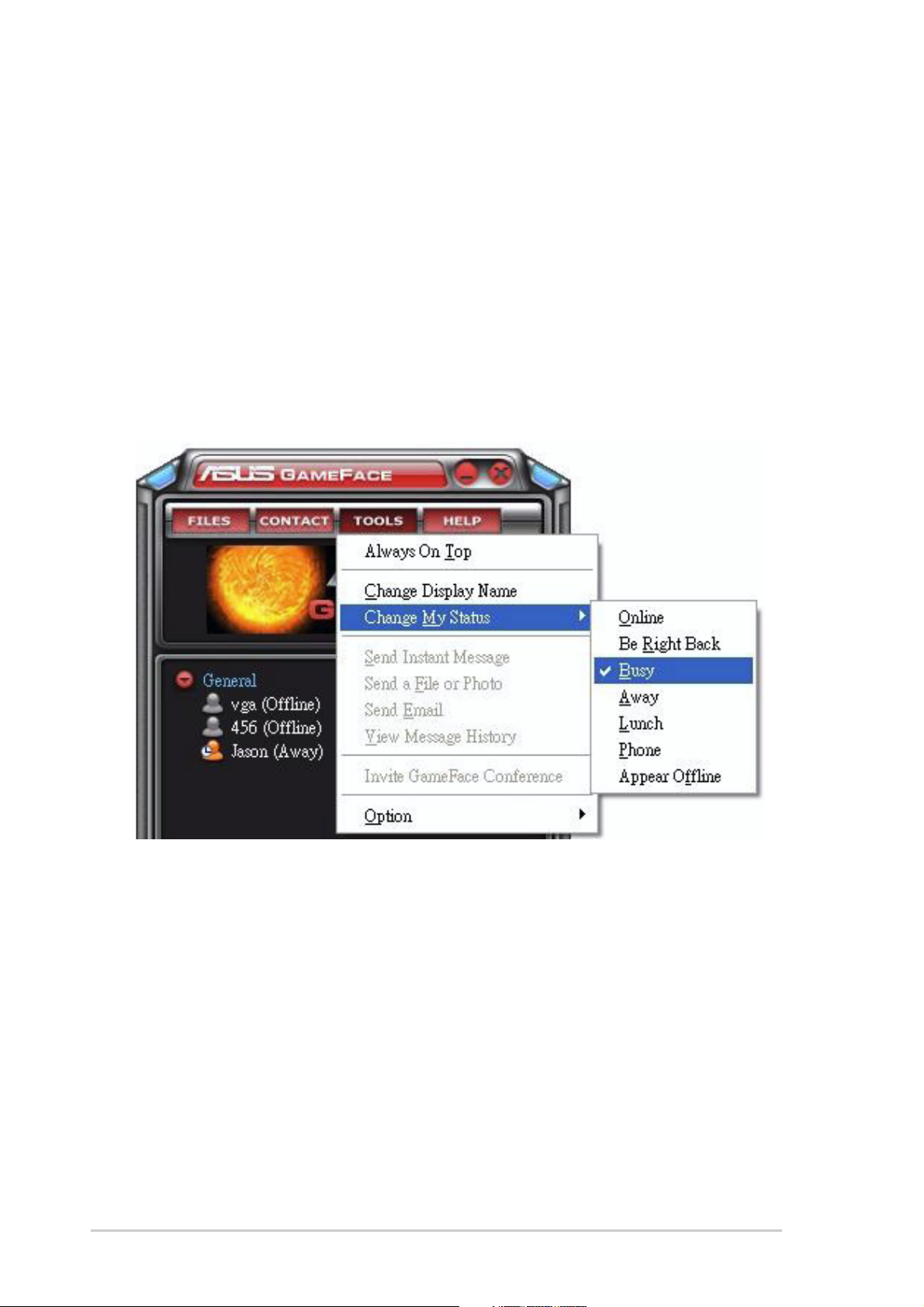
1.2.61.2.6
1.2.6
1.2.61.2.6
Para cambiar su nombre de pantalla:
Cambio del nombre de pantallaCambio del nombre de pantalla
Cambio del nombre de pantalla
Cambio del nombre de pantallaCambio del nombre de pantalla
En el menú de GameFace Messenger, haga clic en
> Change Display Name (Cambiar nombre de pantalla)> Change Display Name (Cambiar nombre de pantalla)
> Change Display Name (Cambiar nombre de pantalla). Siga las
> Change Display Name (Cambiar nombre de pantalla)> Change Display Name (Cambiar nombre de pantalla)
instrucciones de instalación de la pantalla siguiente.
1.2.71.2.7
1.2.7
1.2.71.2.7
Para cambiar su estado:
En el menú de GameFace Messenger, haga clic en
> Change My Status (Cambiar mi estado) > Change My Status (Cambiar mi estado)
> Change My Status (Cambiar mi estado) y, a continuación,
> Change My Status (Cambiar mi estado) > Change My Status (Cambiar mi estado)
selecciónelo en la lista siguiente.
Cambio de estadoCambio de estado
Cambio de estado
Cambio de estadoCambio de estado
Tools (Herramientas)Tools (Herramientas)
Tools (Herramientas)
Tools (Herramientas)Tools (Herramientas)
Tools (Herramientas)Tools (Herramientas)
Tools (Herramientas)
Tools (Herramientas)Tools (Herramientas)
66
6
66
Tarjeta gráfica ASUSTarjeta gráfica ASUS
Tarjeta gráfica ASUS
Tarjeta gráfica ASUSTarjeta gráfica ASUS
Page 13
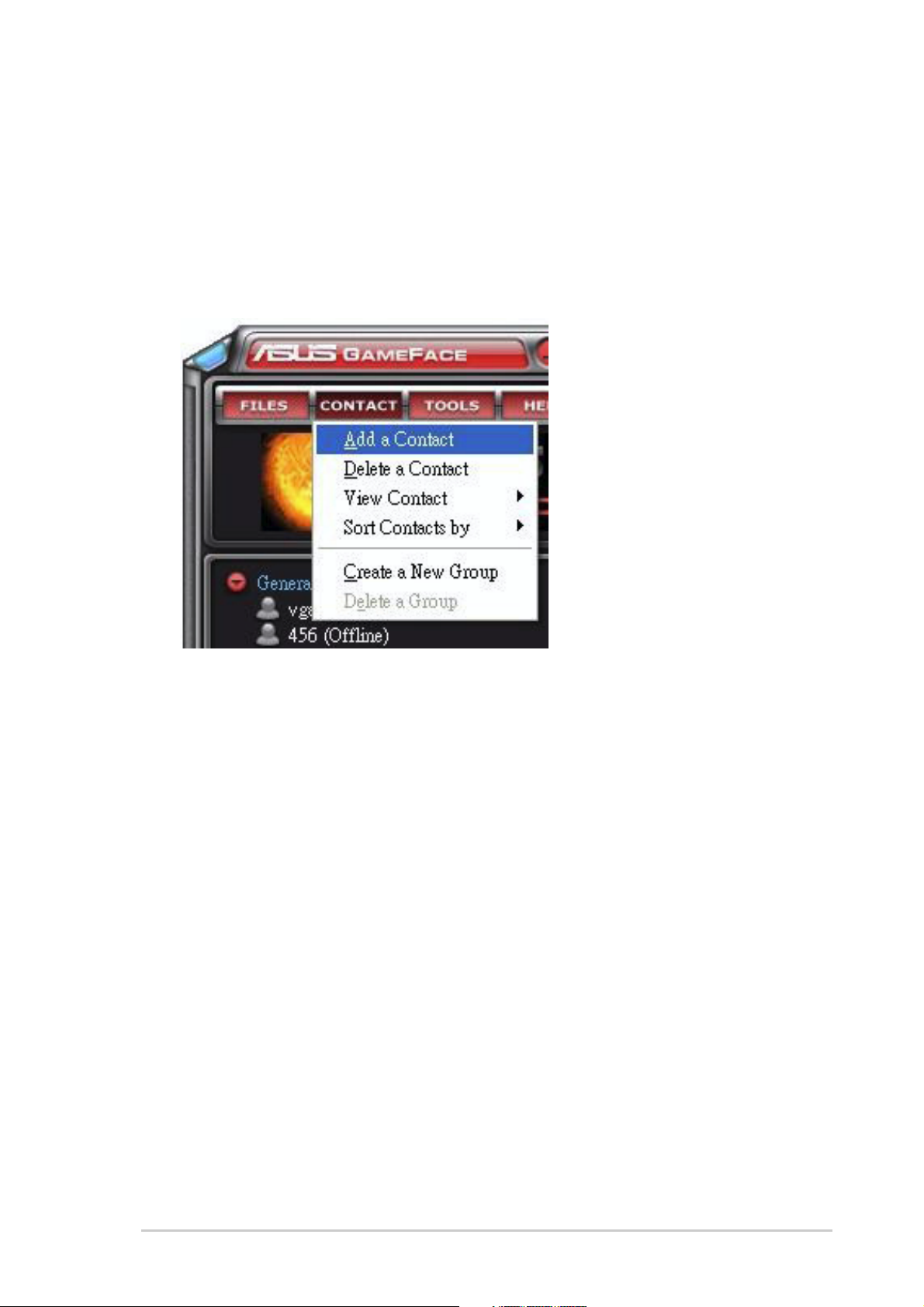
1.31.3
1.3
1.31.3
ContactosContactos
Contactos
ContactosContactos
1.3.11.3.1
1.3.1
1.3.11.3.1
Para crear un nuevo contacto:
En el menú de GameFace Messenger, haga clic en
> Add a Contact (Agregar contacto)> Add a Contact (Agregar contacto)
> Add a Contact (Agregar contacto). Siga las instrucciones de
> Add a Contact (Agregar contacto)> Add a Contact (Agregar contacto)
instalación de la pantalla siguiente.
Creación de un nuevo contactoCreación de un nuevo contacto
Creación de un nuevo contacto
Creación de un nuevo contactoCreación de un nuevo contacto
Contact (Contacto)Contact (Contacto)
Contact (Contacto)
Contact (Contacto)Contact (Contacto)
1.3.21.3.2
1.3.2
1.3.21.3.2
Para borrar un contacto existente:
En el menú de GameFace Messenger, haga clic en
> Delete a Contact (Eliminar contacto)> Delete a Contact (Eliminar contacto)
> Delete a Contact (Eliminar contacto). Siga las instrucciones de
> Delete a Contact (Eliminar contacto)> Delete a Contact (Eliminar contacto)
instalación de la pantalla siguiente.
Borrado de un contactoBorrado de un contacto
Borrado de un contacto
Borrado de un contactoBorrado de un contacto
Contact (Contacto)Contact (Contacto)
Contact (Contacto)
Contact (Contacto)Contact (Contacto)
Referencia de softwareReferencia de software
Referencia de software
Referencia de softwareReferencia de software
77
7
77
Page 14
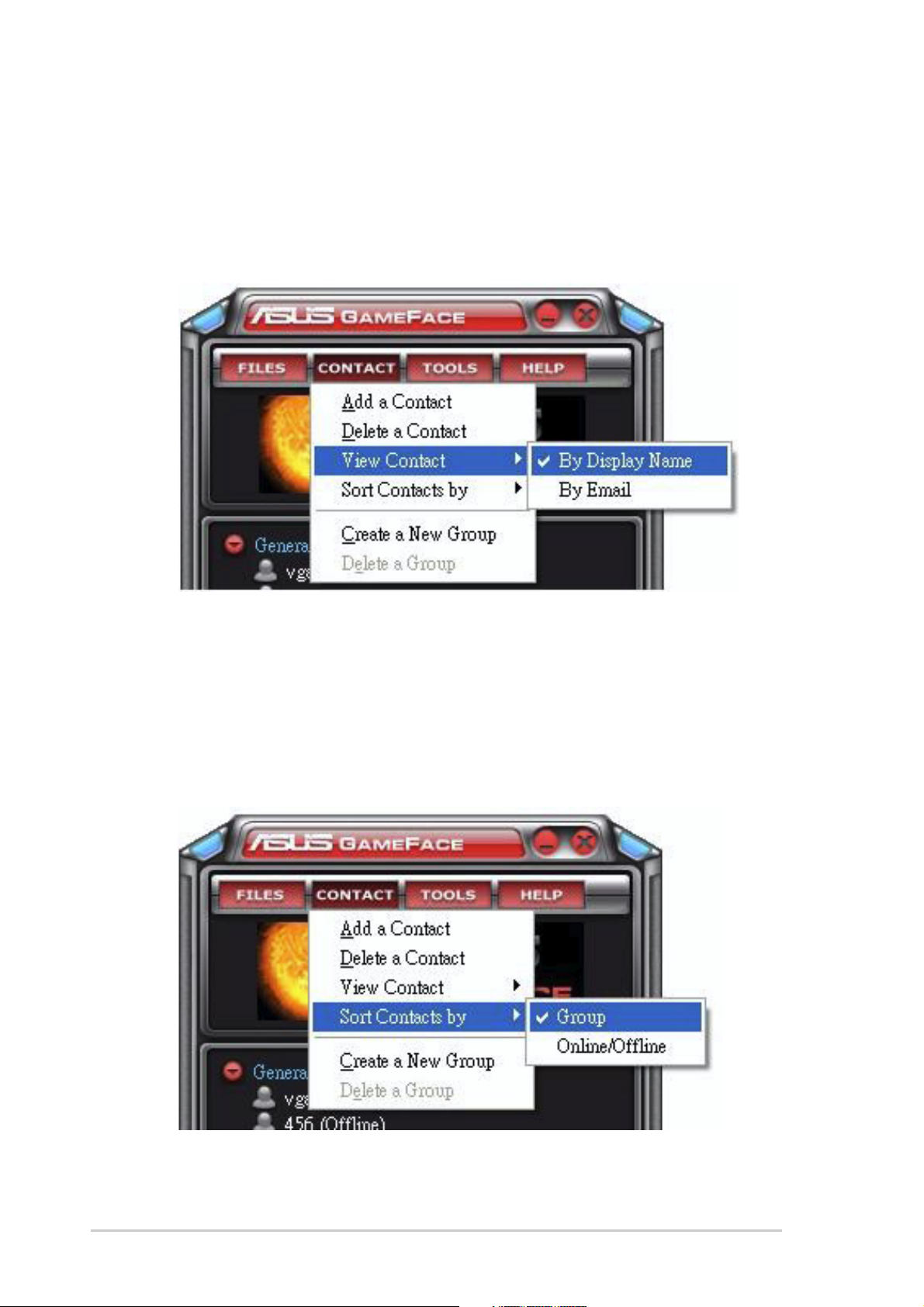
1.3.31.3.3
1.3.3
1.3.31.3.3
Para cambiar la vista de la lista de contactos:
Cambio de la vista de contactosCambio de la vista de contactos
Cambio de la vista de contactos
Cambio de la vista de contactosCambio de la vista de contactos
En el menú de GameFace Messenger, haga clic en
> View Contact (Ver contacto) > View Contact (Ver contacto)
> View Contact (Ver contacto) y, a continuación, seleccione una
> View Contact (Ver contacto) > View Contact (Ver contacto)
opción para mostrar los contactos entre
nombre de pantalla) nombre de pantalla)
nombre de pantalla) o
nombre de pantalla) nombre de pantalla)
1.3.41.3.4
1.3.4
1.3.41.3.4
Ordenación de los contactosOrdenación de los contactos
Ordenación de los contactos
Ordenación de los contactosOrdenación de los contactos
By Email (Por correo electrónico)By Email (Por correo electrónico)
By Email (Por correo electrónico).
By Email (Por correo electrónico)By Email (Por correo electrónico)
By Display Name (PorBy Display Name (Por
By Display Name (Por
By Display Name (PorBy Display Name (Por
Contact (Contacto)Contact (Contacto)
Contact (Contacto)
Contact (Contacto)Contact (Contacto)
Para ordenar la lista de contactos:
En el menú de GameFace Messenger, haga clic en
> Sort Contact by (Ordenar contactos por) > Sort Contact by (Ordenar contactos por)
> Sort Contact by (Ordenar contactos por) y, a continuación,
> Sort Contact by (Ordenar contactos por) > Sort Contact by (Ordenar contactos por)
seleccione una opción para ordenar los contactos
estado
Online/Offline (Conectado/Desconectado)Online/Offline (Conectado/Desconectado)
Online/Offline (Conectado/Desconectado).
Online/Offline (Conectado/Desconectado)Online/Offline (Conectado/Desconectado)
Contact (Contacto)Contact (Contacto)
Contact (Contacto)
Contact (Contacto)Contact (Contacto)
GroupGroup
Group
GroupGroup
(Grupo) (Grupo)
(Grupo) o por
(Grupo) (Grupo)
88
8
88
Tarjeta gráfica ASUSTarjeta gráfica ASUS
Tarjeta gráfica ASUS
Tarjeta gráfica ASUSTarjeta gráfica ASUS
Page 15
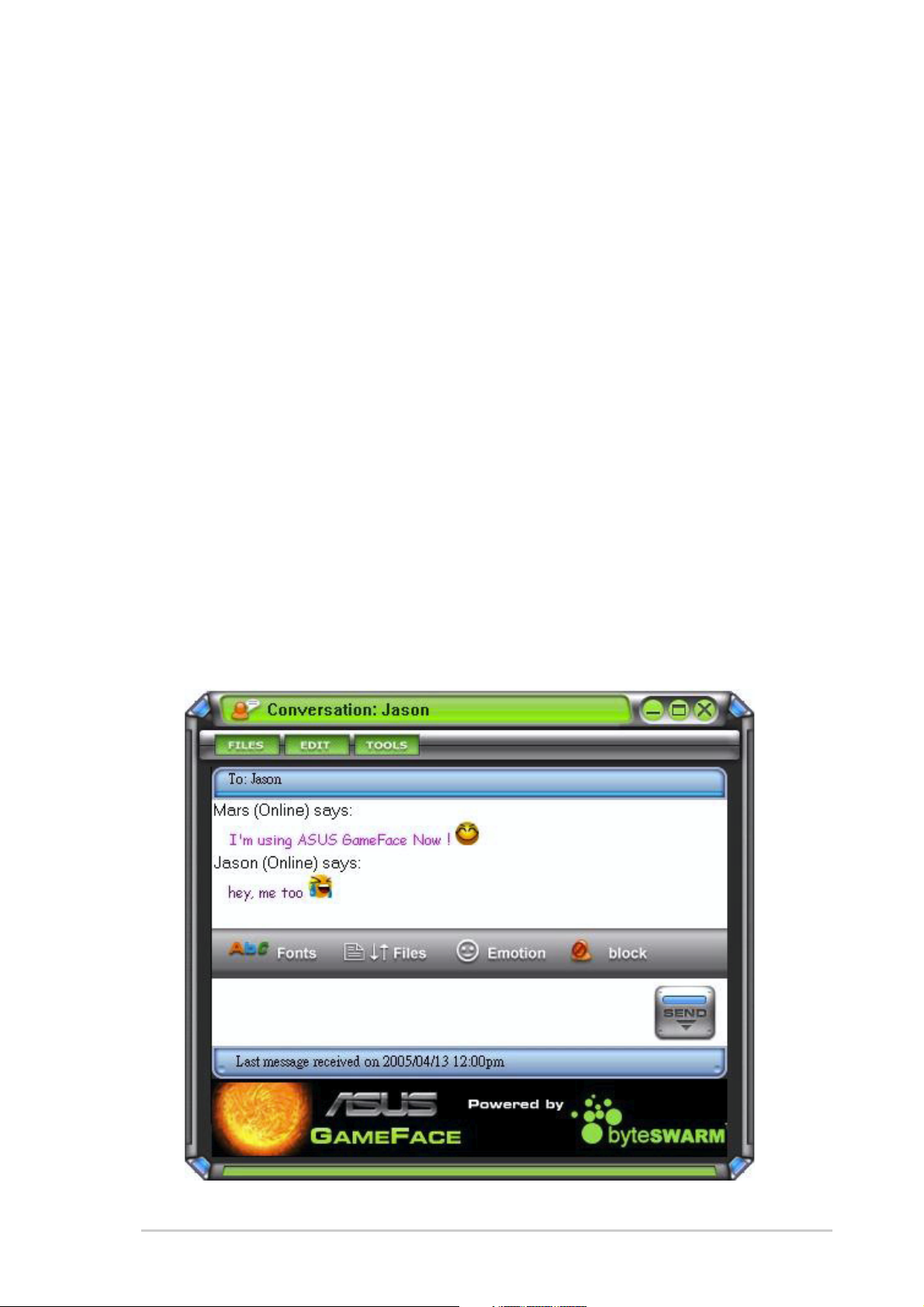
1.3.51.3.5
1.3.5
1.3.51.3.5
Los grupos le permiten organizar los contactos en categorías diferentes.
Para crear un nuevo grupo:
Creación de gruposCreación de grupos
Creación de grupos
Creación de gruposCreación de grupos
En el menú de GameFace Messenger, haga clic en
Create a New Group (Crear un nuevo grupo)Create a New Group (Crear un nuevo grupo)
Create a New Group (Crear un nuevo grupo). Siga las
Create a New Group (Crear un nuevo grupo)Create a New Group (Crear un nuevo grupo)
instrucciones de instalación de la pantalla siguiente.
1.3.61.3.6
1.3.6
1.3.61.3.6
Para eliminar un grupo:
En el menú de GameFace Messenger, haga clic en
Delete a Group (Eliminar grupo)Delete a Group (Eliminar grupo)
Delete a Group (Eliminar grupo). Siga las instrucciones de instalación
Delete a Group (Eliminar grupo)Delete a Group (Eliminar grupo)
de la pantalla siguiente.
1.41.4
1.4
1.41.4
1.4.11.4.1
1.4.1
1.4.11.4.1
Para enviar un mensaje instantáneo:
Haga clic en un usuario en línea de la lista. Aparecerá la siguiente ventana.
Escriba su mensaje en el cuadro de texto de la parte inferior y haga clic en
Send (Enviar)Send (Enviar)
Send (Enviar).
Send (Enviar)Send (Enviar)
Borrado de gruposBorrado de grupos
Borrado de grupos
Borrado de gruposBorrado de grupos
HerramientasHerramientas
Herramientas
HerramientasHerramientas
Envío de un mensaje instantáneoEnvío de un mensaje instantáneo
Envío de un mensaje instantáneo
Envío de un mensaje instantáneoEnvío de un mensaje instantáneo
ContactContact
Contact
ContactContact
ContactContact
Contact
ContactContact
(Contacto) >(Contacto) >
(Contacto) >
(Contacto) >(Contacto) >
(Contacto) >(Contacto) >
(Contacto) >
(Contacto) >(Contacto) >
Referencia de softwareReferencia de software
Referencia de software
Referencia de softwareReferencia de software
99
9
99
Page 16
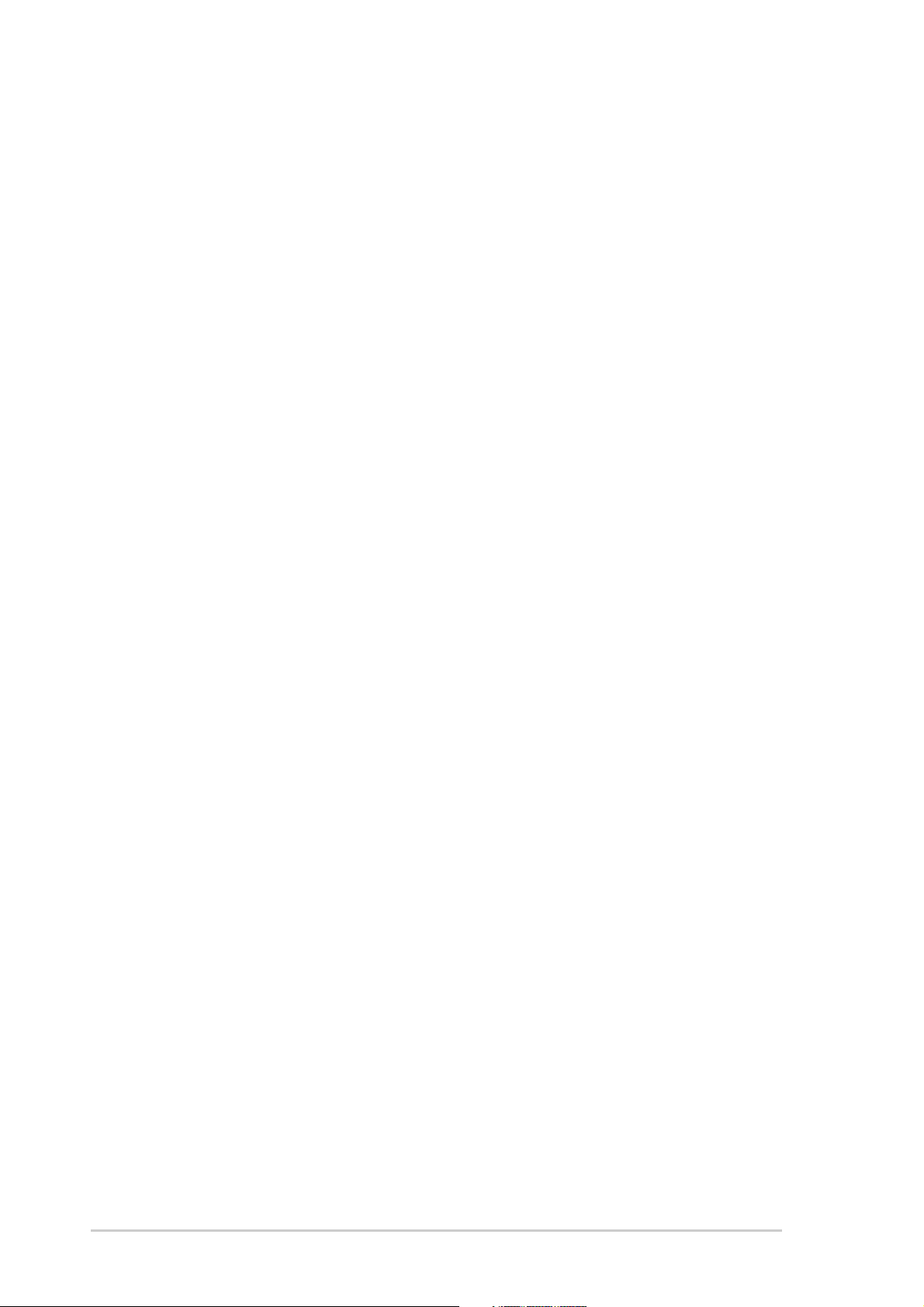
1.4.21.4.2
1.4.2
1.4.21.4.2
Para enviar un archivo:
1. Haga doble clic en el usuario en línea.
Envío de un archivoEnvío de un archivo
Envío de un archivo
Envío de un archivoEnvío de un archivo
2. Haga clic en
(Enviar un archivo o foto)(Enviar un archivo o foto)
(Enviar un archivo o foto). Siga las instrucciones en pantalla para
(Enviar un archivo o foto)(Enviar un archivo o foto)
enviar el archivo o fotografía.
1.4.31.4.3
1.4.3
1.4.31.4.3
Para enviar un mensaje de correo electrónico:
1. Haga doble clic en un usuario en línea.
2. Haga clic en
correo electrónico)correo electrónico)
correo electróni co). Siga las instrucciones en pantalla para enviar
correo electrónico)correo electrónico)
correo electrónico.
1.4.41.4.4
1.4.4
1.4.41.4.4
Para ver el historial de mensajes:
1. Haga doble clic en un usuario en línea.
2. Haga clic en
History(Ver historial de mensajes)History(Ver historial de mensajes)
History(Ver historial de mensajes). Siga las instrucciones en
History(Ver historial de mensajes)History(Ver historial de mensajes)
pantalla para ver el historial de mensajes.
Envío de correo electrónicoEnvío de correo electrónico
Envío de correo electrónico
Envío de correo electrónicoEnvío de correo electrónico
Ver el historial de mensajesVer el historial de mensajes
Ver el historial de mensajes
Ver el historial de mensajesVer el historial de mensajes
Tools (Herramientas)Tools (Herramientas)
Tools (Herramientas)
Tools (Herramientas)Tools (Herramientas)
Tools (Herramientas) > Send Email (EnviarTools (Herramientas) > Send Email (Enviar
Tools (Herramientas) > Send Email (Enviar
Tools (Herramientas) > Send Email (EnviarTools (Herramientas) > Send Email (Enviar
Tools (Herramientas) > View MessageTools (Herramientas) > View Message
Tools (Herramientas) > View Message
Tools (Herramientas) > View MessageTools (Herramientas) > View Message
> Send a File or Photo> Send a File or Photo
> Send a File or Photo
> Send a File or Photo> Send a File or Photo
1010
10
1010
Tarjeta gráfica ASUSTarjeta gráfica ASUS
Tarjeta gráfica ASUS
Tarjeta gráfica ASUSTarjeta gráfica ASUS
Page 17
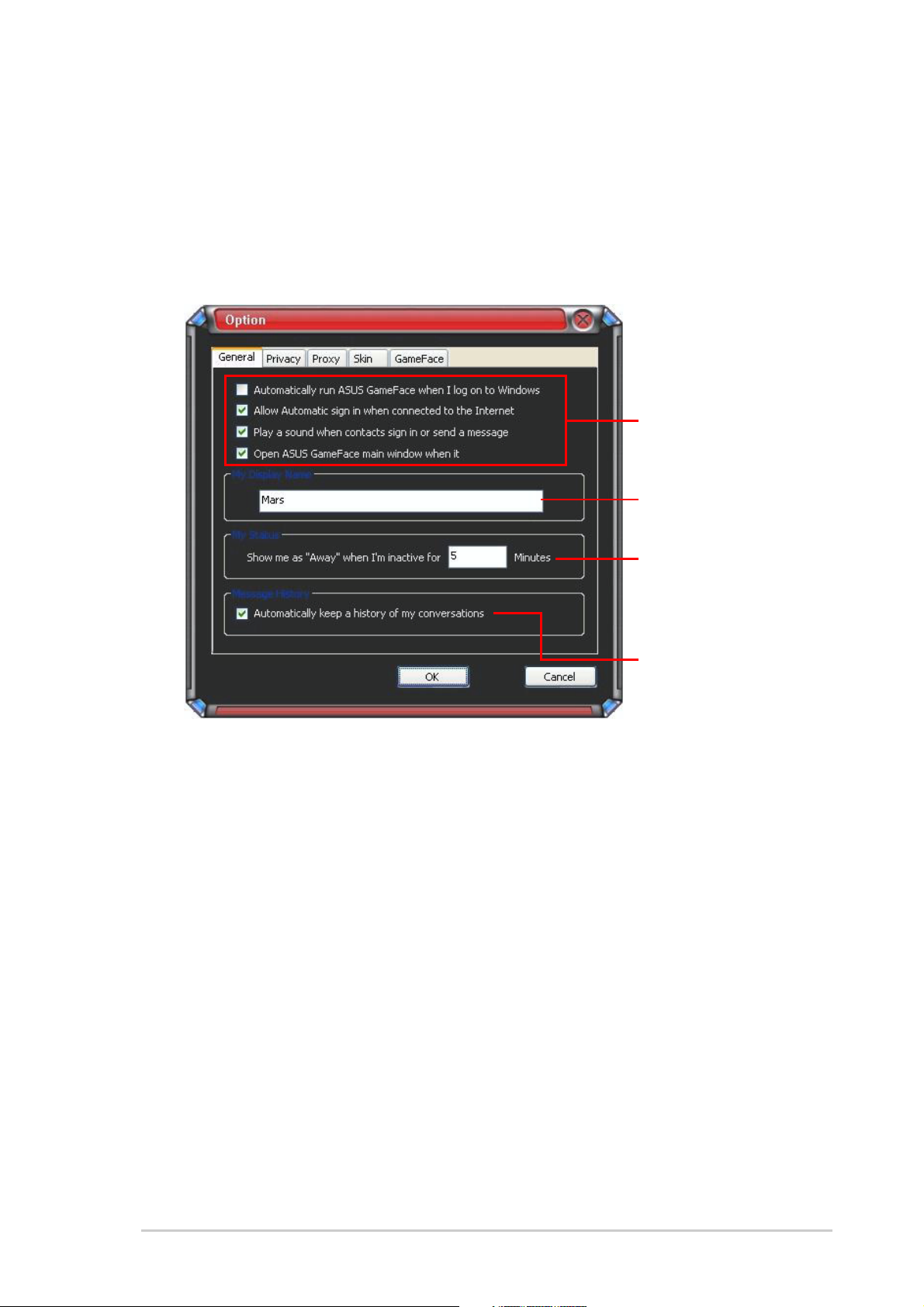
1.51.5
1.5
1.51.5
ConfiguraciónConfiguración
Configuración
ConfiguraciónConfiguración
1.5.11.5.1
1.5.1
1.5.11.5.1
GeneralGeneral
General
GeneralGeneral
Para mostrar la configuración general:
1. En el menú de GameFace Messenger, haga clic en
(Herramientas) > Option (Opción) > General(Herramientas) > Option (Opción) > General
(Herramientas) > Option (Opción) > General
(Herramientas) > Option (Opción) > General(Herramientas) > Option (Opción) > General
Setting(Configuración general)Setting(Configuración general)
Setting(Configuración general). Aparecerá la siguiente ventana.
Setting(Configuración general)Setting(Configuración general)
ToolsTools
Tools
ToolsTools
Seleccione la casillaSeleccione la casilla
Seleccione la casilla
Seleccione la casillaSeleccione la casilla
para habilitar opara habilitar o
para habilitar o
para habilitar opara habilitar o
deshabilitar undeshabilitar un
deshabilitar un
deshabilitar undeshabilitar un
elementoelemento
elemento
elementoelemento
Escriba su nombre deEscriba su nombre de
Escriba su nombre de
Escriba su nombre deEscriba su nombre de
pantallapantalla
pantalla
pantallapantalla
Escriba el nú mero deEscriba el nú mero de
Escriba el nú mero de
Escriba el nú mero deEscriba el nú mero de
minutos queminutos que
minutos que
minutos queminutos que
transcurrirá n antes detranscurrirá n antes de
transcurrirá n antes de
transcurrirá n antes detranscurrirá n antes de
pasar al estadopasar al estado
pasar al estado
pasar al estadopasar al estado
“ Ausente” (Away).“Ausente” (Away).
“ Ausente” (Away).
“ Ausente” (Away).“Ausente” (Away).
Haga clic en la casillaHaga clic en la casilla
Haga clic en la casilla
Haga clic en la casillaHaga clic en la casilla
para habilitar opara habilitar o
para habilitar o
para habilitar opara habilitar o
deshabilitar undeshabilitar un
deshabilitar un
deshabilitar undeshabilitar un
elementoelemento
elemento
elementoelemento
2. Haga clic en
Cancel (Cancelar) Cancel (Cancelar)
Cancel (Cancelar) para ignorar los cambios y regresar al menú
Cancel (Cancelar) Cancel (Cancelar)
OK (Aceptar) OK (Aceptar)
OK (Aceptar) para aplicar la configuración o en
OK (Aceptar) OK (Aceptar)
principal.
Referencia de softwareReferencia de software
Referencia de software
Referencia de softwareReferencia de software
1111
11
1111
Page 18
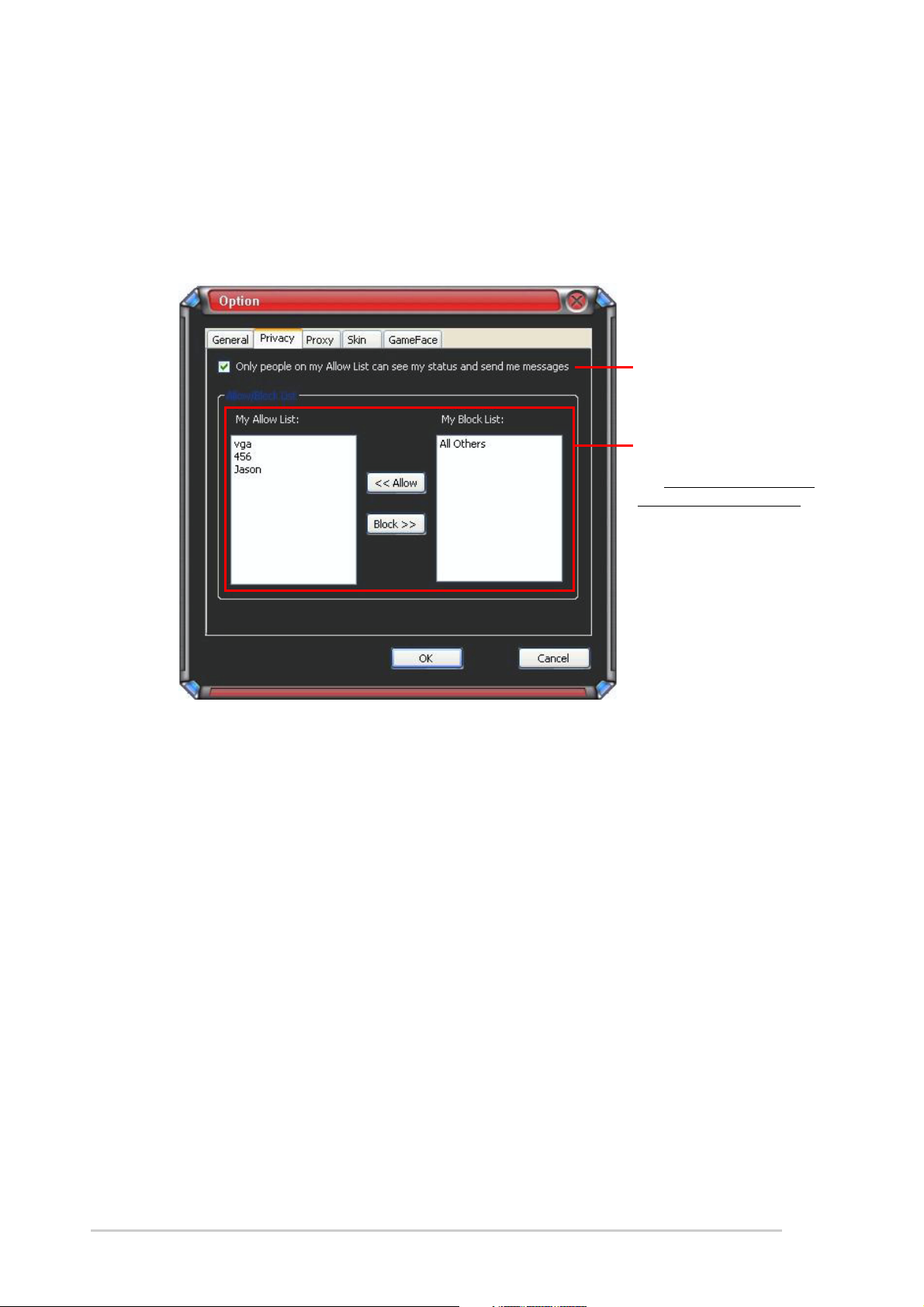
1.5.21.5.2
1.5.2
1.5.21.5.2
PrivacidadPrivacidad
Privacidad
PrivacidadPrivacidad
Para mostrar la configuración de privacidad:
En el menú de GameFace Messenger, haga clic en
> Option (Opción) > Privacy Setting (Configuración de> Option (Opción) > Privacy Setting (Configuración de
> Option (Opción) > Privacy Setting (Configuración de
> Option (Opción) > Privacy Setting (Configuración de> Option (Opción) > Privacy Setting (Configuración de
privacidad)privacidad)
privacidad). Aparecerá la siguiente ventana.
privacidad)privacidad)
ToolsTools
Tools
ToolsTools
(Herramientas)(Herramientas)
(Herramientas)
(Herramientas)(Herramientas)
Haga clic en la casillaHaga clic en la casilla
Haga clic en la casilla
Haga clic en la casillaHaga clic en la casilla
para habilitar opara habilitar o
para habilitar o
para habilitar opara habilitar o
deshabilitar undeshabilitar un
deshabilitar un
deshabilitar undeshabilitar un
elementoelemento
elemento
elementoelemento
Seleccione un elementoSeleccione un elemento
Seleccione un elemento
Seleccione un elementoSeleccione un elemento
de la lista y, ade la lista y, a
de la lista y, a
de la lista y, ade la lista y, a
continuació n, haga cliccontinuació n, haga clic
continuació n, haga clic
continuació n, haga cliccontinuació n, haga clic
en en
<<Allow(Permitir)<<Allow(Permitir)
en
<<Allow(Permitir)
en en
<<Allow(Permitir)<<Allow(Permitir)
Block (Bloquear)>>Block (Bloquear)>>
Block (Bloquear)>>
Block (Bloquear)>>Block (Bloquear)>>
o o
o
o o
..
.
..
2. Haga clic en
Cancel(Cancelar) Cancel(Cancelar)
Cancel(Cancelar) para ignorar los cambios y regresar al menú
Cancel(Cancelar) Cancel(Cancelar)
OK (Aceptar) OK (Aceptar)
OK (Aceptar) para aplicar la configuración o en
OK (Aceptar) OK (Aceptar)
principal.
1212
12
1212
Tarjeta gráfica ASUSTarjeta gráfica ASUS
Tarjeta gráfica ASUS
Tarjeta gráfica ASUSTarjeta gráfica ASUS
Page 19

1.5.31.5.3
1.5.3
1.5.31.5.3
ProxyProxy
Proxy
ProxyProxy
Para mostrar la configuración de proxy:
En el menú de GameFace Messenger, haga clic en
> Option (Opción) > Proxy Setting (Configuración de proxy)> Option (Opción) > Proxy Setting (Configuración de proxy)
> Option (Opción) > Proxy Setting (Configuración de proxy).
> Option (Opción) > Proxy Setting (Configuración de proxy)> Option (Opción) > Proxy Setting (Configuración de proxy)
Tools (Herramientas)Tools (Herramientas)
Tools (Herramientas)
Tools (Herramientas)Tools (Herramientas)
Aparecerá la siguiente ventana.
Definir servidorDefinir servidor
Definir servidor
Definir servidorDefinir servidor
proxyproxy
proxy
proxyproxy
Escriba el nombre yEscriba el nombre y
Escriba el nombre y
Escriba el nombre yEscriba el nombre y
el puerto delel puerto del
el puerto del
el puerto delel puerto del
servidor proxyservidor proxy
servidor proxy
servidor proxyservidor proxy
Haga clic en laHaga clic en la
Haga clic en la
Haga clic en laHaga clic en la
casilla paracasilla para
casilla para
casilla paracasilla para
habilitar ohabilitar o
habilitar o
habilitar ohabilitar o
deshabilitar undeshabilitar un
deshabilitar un
deshabilitar undeshabilitar un
elementoelemento
elemento
elementoelemento
Escriba el nombreEscriba el nombre
Escriba el nombre
Escriba el nombreEscriba el nombre
de usuario y lade usuario y la
de usuario y la
de usuario y lade usuario y la
contraseñ a para lacontraseñ a para la
contraseñ a para la
contraseñ a para lacontraseñ a para la
autentificació nautentificació n
autentificació n
autentificació nautentificació n
2. Haga clic en
Cancel (Cancelar) Cancel (Cancelar)
Cancel (Cancelar) para ignorar los cambios y regresar al menú
Cancel (Cancelar) Cancel (Cancelar)
OK (Aceptar) OK (Aceptar)
OK (Aceptar) para aplicar la configuración o en
OK (Aceptar) OK (Aceptar)
principal.
Referencia de softwareReferencia de software
Referencia de software
Referencia de softwareReferencia de software
1313
13
1313
Page 20

1.5.41.5.4
1.5.4
1.5.41.5.4
MáscaraMáscara
Máscara
MáscaraMáscara
Para mostrar la configuración de la máscara:
En el menú de GameFace Messenger, haga clic en
> Option (Opción) > Skin Setting (Configuración de má scara)> Option (Opción) > Skin Setting (Configuración de má scara)
> Option (Opción) > Skin Setting (Configuración de má scara).
> Option (Opción) > Skin Setting (Configuración de má scara)> Option (Opción) > Skin Setting (Configuración de má scara)
Tools (Herramientas)Tools (Herramientas)
Tools (Herramientas)
Tools (Herramientas)Tools (Herramientas)
Aparecerá la siguiente ventana.
Seleccione entreSeleccione entre
Seleccione entre
Seleccione entreSeleccione entre
las má scaraslas má scaras
las má scaras
las má scaraslas má scaras
disponiblesdisponibles
disponibles
disponiblesdisponibles
Haga clic paraHaga clic para
Haga clic para
Haga clic paraHaga clic para
aplicar laaplicar la
aplicar la
aplicar laaplicar la
configuració nconfiguració n
configuració n
configuració nconfiguració n
2. Haga clic en
Cancel (Cancelar) Cancel (Cancelar)
Cancel (Cancelar) para ignorar los cambios y regresar al menú
Cancel (Cancelar) Cancel (Cancelar)
OK (Aceptar) OK (Aceptar)
OK (Aceptar) para aplicar la configuración o en
OK (Aceptar) OK (Aceptar)
principal.
1414
14
1414
Tarjeta gráfica ASUSTarjeta gráfica ASUS
Tarjeta gráfica ASUS
Tarjeta gráfica ASUSTarjeta gráfica ASUS
Page 21

1.5.51.5.5
1.5.5
1.5.51.5.5
GameFaceGameFace
GameFace
GameFaceGameFace
Para mostrar la configuración de GameFace:
En el menú de GameFace Messenger, haga clic en
> Option (Opción) > GameFace Setting (Configuración de> Option (Opción) > GameFace Setting (Configuración de
> Option (Opción) > GameFace Setting (Configuración de
> Option (Opción) > GameFace Setting (Configuración de> Option (Opción) > GameFace Setting (Configuración de
GameFace)GameFace)
GameFace). Aparecerá la siguiente ventana.
GameFace)GameFace)
Tools (Herramientas)Tools (Herramientas)
Tools (Herramientas)
Tools (Herramientas)Tools (Herramientas)
Pulse laPulse la
Pulse la
Pulse laPulse la
combinació n decombinació n de
combinació n de
combinació n decombinació n de
teclas directasteclas directas
teclas directas
teclas directasteclas directas
Seleccione la casillaSeleccione la casilla
Seleccione la casilla
Seleccione la casillaSeleccione la casilla
para habilitar opara habilitar o
para habilitar o
para habilitar opara habilitar o
deshabilitar undeshabilitar un
deshabilitar un
deshabilitar undeshabilitar un
elementoelemento
elemento
elementoelemento
Seleccione elSeleccione el
Seleccione el
Seleccione elSeleccione el
dispositivo de ví deodispositivo de ví deo
dispositivo de ví deo
dispositivo de ví deodispositivo de ví deo
y de entraday de entrada
y de entrada
y de entraday de entrada
Seleccione elSeleccione el
Seleccione el
Seleccione elSeleccione el
dispositivo de audiodispositivo de audio
dispositivo de audio
dispositivo de audiodispositivo de audio
Arrastre la barraArrastre la barra
Arrastre la barra
Arrastre la barraArrastre la barra
deslizadora paradeslizadora para
deslizadora para
deslizadora paradeslizadora para
definir el volumendefinir el volumen
definir el volumen
definir el volumendefinir el volumen
de grabació nde grabació n
de grabació n
de grabació nde grabació n
2. Haga clic en
Cancel (Cancelar) Cancel (Cancelar)
Cancel (Cancelar) para ignorar los cambios y regresar al menú
Cancel (Cancelar) Cancel (Cancelar)
OK (Aceptar) OK (Aceptar)
OK (Aceptar) para aplicar la configuración o en
OK (Aceptar) OK (Aceptar)
principal.
Referencia de softwareReferencia de software
Referencia de software
Referencia de softwareReferencia de software
1515
15
1515
Page 22

2. ASUS Splendid
2.12.1
2.1
2.12.1
La tecnología de mejora de vídeo ASUS Splendid mejora significativamente
la calidad de la pantalla de su sistema. Utilice esta opción para ajustar el
contraste, el modo o mejorar la región de visualización.
2.22.2
2.2
2.22.2
Para ejecutar ASUS Splendid:
1. Haga clic en el botón
IntroducciónIntroducción
Introducción
IntroducciónIntroducción
Ejecutar ASUS SplendidEjecutar ASUS Splendid
Ejecutar ASUS Splendid
Ejecutar ASUS SplendidEjecutar ASUS Splendid
StartStart
Start
StartStart
(Panel de control)(Panel de control)
(Panel de control) y cargue
(Panel de control)(Panel de control)
diálogo Propiedades de pantalla, seleccione la ficha
Settings(Configuración) Settings(Configuración)
Settings(Configuración) y, a continuación, haga clic en
Settings(Configuración) Settings(Configuración)
Advanced(Opciones avanzadas)Advanced(Opciones avanzadas)
Advanced(Opciones avanzadas). Aparecerá la siguiente
Advanced(Opciones avanzadas)Advanced(Opciones avanzadas)
ventana.
(Inicio)(Inicio)
(Inicio). Vaya al
(Inicio)(Inicio)
Display (Pantalla)Display (Pantalla)
Display (Pantalla). En el cuadro de
Display (Pantalla)Display (Pantalla)
Control PanelControl Panel
Control Panel
Control PanelControl Panel
1616
16
1616
Tarjeta gráfica ASUSTarjeta gráfica ASUS
Tarjeta gráfica ASUS
Tarjeta gráfica ASUSTarjeta gráfica ASUS
Page 23

2. Seleccione la ficha
ASUSASUS
ASUS y, a continuación,
ASUSASUS
mostrar lo siguiente.
ASUS Splendid ASUS Splendid
ASUS Splendid para
ASUS Splendid ASUS Splendid
Haga clic paraHaga clic para
Haga clic para
Haga clic paraHaga clic para
obtener ayudaobtener ayuda
obtener ayuda
obtener ayudaobtener ayuda
Haga clic paraHaga clic para
Haga clic para
Haga clic paraHaga clic para
habilitar ohabilitar o
habilitar o
habilitar ohabilitar o
deshabilitar ASUSdeshabilitar ASUS
deshabilitar ASUS
deshabilitar ASUSdeshabilitar ASUS
SplendidSplendid
Splendid
SplendidSplendid
Haga clic paraHaga clic para
Haga clic para
Haga clic paraHaga clic para
ajustar elajustar el
ajustar el
ajustar elajustar el
Contraste Diná micoContraste Diná mico
Contraste Diná mico
Contraste Diná micoContraste Diná mico
Haga clic paraHaga clic para
Haga clic para
Haga clic paraHaga clic para
definir la regió ndefinir la regió n
definir la regió n
definir la regió ndefinir la regió n
Haga clic paraHaga clic para
Haga clic para
Haga clic paraHaga clic para
seleccionar el modoseleccionar el modo
seleccionar el modo
seleccionar el modoseleccionar el modo
(vé ase la tabla(véase la tabla
(vé ase la tabla
(vé ase la tabla(véase la tabla
siguiente para ver lossiguiente para ver los
siguiente para ver los
siguiente para ver lossiguiente para ver los
detalles)detalles)
detalles)
detalles)detalles)
Tabla de modos de SplendidTabla de modos de Splendid
Tabla de modos de Splendid
Tabla de modos de SplendidTabla de modos de Splendid
MODOMODO
MODO
MODOMODO
EnrichedEnriched
Enriched
EnrichedEnriched
(Enriquecido)(Enriquecido)
(Enriquecido)
(Enriquecido)(Enriquecido)
Vivid ColorsVivid Colors
Vivid Colors
Vivid ColorsVivid Colors
(Colores vívidos) obtener un color más saturado.(Colores vívidos) obtener un color más saturado.
(Colores vívidos) obtener un color más saturado.
(Colores vívidos) obtener un color más saturado.(Colores vívidos) obtener un color más saturado.
TheaterTheater
Theater
TheaterTheater
(Teatro)(Teatro)
(Teatro)
(Teatro)(Teatro)
Crystal ClearCrystal Clear
Crystal Clear
Crystal ClearCrystal Clear
(Transparente)(Transparente)
(Transparente)
(Transparente)(Transparente)
Descripción Descripción
Descripción
Descripción Descripción
Recomendado para sistemas Recomendado para sistemas
Recomendado para sistemas
Recomendado para sistemas Recomendado para sistemas
domésticos de ocio. domésticos de ocio.
domésticos de ocio.
domésticos de ocio. domésticos de ocio.
Mejora la saturación y el contraste para Mejora la saturación y el contraste para
Mejora la saturación y el contraste para
Mejora la saturación y el contraste para Mejora la saturación y el contraste para
Contraste más suave para obtener un Contraste más suave para obtener un
Contraste más suave para obtener un
Contraste más suave para obtener un Contraste más suave para obtener un
efecto de teatro. efecto de teatro.
efecto de teatro.
efecto de teatro. efecto de teatro.
Mejora de destalles con efecto brillante. Mejora de destalles con efecto brillante.
Mejora de destalles con efecto brillante.
Mejora de destalles con efecto brillante. Mejora de destalles con efecto brillante.
Pantalla de vistaPantalla de vista
Pantalla de vista
Pantalla de vistaPantalla de vista
previaprevia
previa
previaprevia
3. Haga clic en
Referencia de softwareReferencia de software
Referencia de software
Referencia de softwareReferencia de software
OK (Aceptar) OK (Aceptar)
OK (Aceptar) para que los cambios cobren efecto.
OK (Aceptar) OK (Aceptar)
1717
17
1717
Page 24

1818
18
1818
Tarjeta gráfica ASUSTarjeta gráfica ASUS
Tarjeta gráfica ASUS
Tarjeta gráfica ASUSTarjeta gráfica ASUS
Page 25

3. ASUS OnScreenDisplay (OSD)
3.13.1
3.1
3.13.1
La función ASUS OnScreenDisplay le permite ajustar dinámicamente los
parámetros de la pantalla al jugar a juegos OpenGL y 3D a pantalla
completa.
3.23.2
3.2
3.23.2
Para ejecutar ASUS OSD:
1. Haga clic en el botón
2. Seleccione la ficha
IntroducciónIntroducción
Introducción
IntroducciónIntroducción
Habilitar ASUS OSDHabilitar ASUS OSD
Habilitar ASUS OSD
Habilitar ASUS OSDHabilitar ASUS OSD
Start (Inicio)Start (Inicio)
Start (Inicio). Vaya al
Start (Inicio)Start (Inicio)
(Panel de control) (Panel de control)
(Panel de control) y cargue
(Panel de control) (Panel de control)
diálogo Propiedades de pantalla, seleccione la ficha
Settings(Configuración)Settings(Configuración)
Settings(Configuración) y, a continuación, haga clic en
Settings(Configuración)Settings(Configuración)
Advanced (Opciones avanzadas)Advanced (Opciones avanzadas)
Advanced (Opciones avanzadas).
Advanced (Opciones avanzadas)Advanced (Opciones avanzadas)
ASUSASUS
ASUS y, a continuación,
ASUSASUS
lo siguiente.
Display (Pantalla)Display (Pantalla)
Display (Pantalla). En el cuadro de
Display (Pantalla)Display (Pantalla)
Control PanelControl Panel
Control Panel
Control PanelControl Panel
ASUS OSDASUS OSD
ASUS OSD para mostrar
ASUS OSDASUS OSD
3. Haga clic en la casilla de verificación
ASUS OSD) ASUS OSD)
ASUS OSD) .
ASUS OSD) ASUS OSD)
4. Haga clic en el cuadro de texto Tecla directa (Hotkey) y, a
continuación, pulse las teclas que desee. Las teclas Ctrl y Alt son
teclas predeterminadas.
5. Haga clic en
haga clic en
Cancel(Cancelar) Cancel(Cancelar)
Cancel(Cancelar) si desea descartar la configuración y salir.
Cancel(Cancelar) Cancel(Cancelar)
Referencia de softwareReferencia de software
Referencia de software
Referencia de softwareReferencia de software
OK (Aceptar) OK (Aceptar)
OK (Aceptar) para aplicar la configuración y salir o
OK (Aceptar) OK (Aceptar)
Apply (Aplicar) Apply (Aplicar)
Apply (Aplicar) configuración. Haga clic en
Apply (Aplicar) Apply (Aplicar)
Enable ASUS OSD (HabilitarEnable ASUS OSD (Habilitar
Enable ASUS OSD (Habilitar
Enable ASUS OSD (HabilitarEnable ASUS OSD (Habilitar
1919
19
1919
Page 26

4. ASUS GameLiveShow
4.14.1
4.1
4.14.1
IntroducciónIntroducción
Introducción
IntroducciónIntroducción
ASUS GameLive Show permite a los usuarios compartir la experiencia de
juego a tiempo real con juegos a pantalla completa. Los usuarios pueden
supervisar de forma remota una transmisión GameLive Show utilizando el
navegador Internet Explorer. También puede grabar y repetir las partidas
utilizando la función GameReplay.
4.24.2
4.2
4.24.2
4.2.14.2.1
4.2.1
4.2.14.2.1
Primeros pasosPrimeros pasos
Primeros pasos
Primeros pasosPrimeros pasos
Ejecución de ASUS GameLiveShow y GameReplayEjecución de ASUS GameLiveShow y GameReplay
Ejecución de ASUS GameLiveShow y GameReplay
Ejecución de ASUS GameLiveShow y GameReplayEjecución de ASUS GameLiveShow y GameReplay
Para ejecutar ASUS GameLiveShow:
Haga doble clic en el icono
4.2.24.2.2
4.2.2
4.2.24.2.2
Configuración de GameLiveShowConfiguración de GameLiveShow
Configuración de GameLiveShow
Configuración de GameLiveShowConfiguración de GameLiveShow
El menú de configuración de GameLiveShow le permite definir la resolución,
la velocidad de fotogramas, la conexión, el puerto Ethernet y el nombre de
usuario y la contraseña para autentificación. Haga clic en el icono
GAMELIVESHOW SETUP (CONFIGURACIÓN DE GAMELIVESHOW)GAMELIVESHOW SETUP (CONFIGURACIÓN DE GAMELIVESHOW)
GAMELIVESHOW SETUP (CONFIGURACIÓN DE GAMELIVESHOW)
GAMELIVESHOW SETUP (CONFIGURACIÓN DE GAMELIVESHOW)GAMELIVESHOW SETUP (CONFIGURACIÓN DE GAMELIVESHOW)
para mostrar los elementos siguientes.
GameLiveShowGameLiveShow
GameLiveShow del escritorio.
GameLiveShowGameLiveShow
Haga clic para mostrarHaga clic para mostrar
Haga clic para mostrar
Haga clic para mostrarHaga clic para mostrar
usuario y la contraseñ ausuario y la contraseñ a
usuario y la contraseñ a
usuario y la contraseñ ausuario y la contraseñ a
Haga clic para cambiarHaga clic para cambiar
Haga clic para cambiar
Haga clic para cambiarHaga clic para cambiar
Haga clic para permitir/Haga clic para permitir/
Haga clic para permitir/
Haga clic para permitir/Haga clic para permitir/
bloquear la vista previabloquear la vista previa
bloquear la vista previa
bloquear la vista previabloquear la vista previa
de la informació n de lade la informació n de la
de la informació n de la
de la informació n de lade la informació n de la
los elementos delos elementos de
los elementos de
los elementos delos elementos de
configuració nconfiguració n
configuració n
configuració nconfiguració n
Escriba el nombre deEscriba el nombre de
Escriba el nombre de
Escriba el nombre deEscriba el nombre de
Haga clic paraHaga clic para
Haga clic para
Haga clic paraHaga clic para
seleccionar laseleccionar la
seleccionar la
seleccionar laseleccionar la
resolució nresolució n
resolució n
resolució nresolució n
la velocidad dela velocidad de
la velocidad de
la velocidad dela velocidad de
fotogramasfotogramas
fotogramas
fotogramasfotogramas
Haga clic para definirHaga clic para definir
Haga clic para definir
Haga clic para definirHaga clic para definir
el nú mero má ximo deel nú mero máximo de
el nú mero má ximo de
el nú mero má ximo deel nú mero máximo de
Escriba el nú meroEscriba el nú mero
Escriba el nú mero
Escriba el nú meroEscriba el nú mero
de puerto Ethernetde puerto Ethernet
de puerto Ethernet
de puerto Ethernetde puerto Ethernet
Haga clic paraHaga clic para
Haga clic para
Haga clic paraHaga clic para
autenticació nautenticació n
autenticació n
autenticació nautenticació n
tarjeta grá fica a lostarjeta grá fica a los
tarjeta grá fica a los
tarjeta grá fica a lostarjeta grá fica a los
clientesclientes
clientes
clientesclientes
habilitar lahabilitar la
habilitar la
habilitar lahabilitar la
usuariosusuarios
usuarios
usuariosusuarios
Haga clic paraHaga clic para
Haga clic para
Haga clic paraHaga clic para
iniciar/detener lainiciar/detener la
iniciar/detener la
iniciar/detener lainiciar/detener la
transmisió ntransmisió n
transmisió n
transmisió ntransmisió n
2020
20
2020
Tarjeta gráfica ASUSTarjeta gráfica ASUS
Tarjeta gráfica ASUS
Tarjeta gráfica ASUSTarjeta gráfica ASUS
Page 27

4.2.34.2.3
4.2.3
4.2.34.2.3
Configuración de GameReplayConfiguración de GameReplay
Configuración de GameReplay
Configuración de GameReplayConfiguración de GameReplay
El menú de configuración de GameReplay le permite definir la resolución, la
velocidad de fotogramas, el directorio de los archivos y la tecla directa de
GameReplay. Haga clic en el icono
SETUP(CONFIGURACIÓN DE GAMEREPLAY) SETUP(CONFIGURACIÓN DE GAMEREPLAY)
SETUP(CONFIGURACIÓN DE GAMEREPLAY) para mostrar los
SETUP(CONFIGURACIÓN DE GAMEREPLAY) SETUP(CONFIGURACIÓN DE GAMEREPLAY)
elementos siguientes.
Escriba el directorioEscriba el directorio
Escriba el directorio
Escriba el directorioEscriba el directorio
clic en el botó n paraclic en el botón para
clic en el botó n para
clic en el botó n paraclic en el botón para
buscar un directoriobuscar un directorio
buscar un directorio
buscar un directoriobuscar un directorio
cambiar la velocidadcambiar la velocidad
cambiar la velocidad
cambiar la velocidadcambiar la velocidad
Haga clic paraHaga clic para
Haga clic para
Haga clic paraHaga clic para
mostrar losmostrar los
mostrar los
mostrar losmostrar los
elementos deelementos de
elementos de
elementos deelementos de
configuració nconfiguració n
configuració n
configuració nconfiguració n
de archivos o hagade archivos o haga
de archivos o haga
de archivos o hagade archivos o haga
Haga clic paraHaga clic para
Haga clic para
Haga clic paraHaga clic para
seleccionar laseleccionar la
seleccionar la
seleccionar laseleccionar la
resolució nresolució n
resolució n
resolució nresolució n
Haga clic paraHaga clic para
Haga clic para
Haga clic paraHaga clic para
de fotogramasde fotogramas
de fotogramas
de fotogramasde fotogramas
Haga clic paraHaga clic para
Haga clic para
Haga clic paraHaga clic para
guardar laguardar la
guardar la
guardar laguardar la
configuració nconfiguració n
configuració n
configuració nconfiguració n
GAMEREPLAYGAMEREPLAY
GAMEREPLAY
GAMEREPLAYGAMEREPLAY
4.2.44.2.4
4.2.4
4.2.44.2.4
Vista previaVista previa
Vista previa
Vista previaVista previa
El menú Vista previa (Preview) le permite ver las partidas guardadas
utilizando GameReplay. Haga clic en el icono
PREVIEWPREVIEW
PREVIEW
PREVIEWPREVIEW
(VISTA PREVIA)(VISTA PREVIA)
(VISTA PREVIA)
(VISTA PREVIA)(VISTA PREVIA)
para mostrar los siguientes elementos.
Haga clic paraHaga clic para
Haga clic para
Haga clic paraHaga clic para
mostrar losmostrar los
mostrar los
mostrar losmostrar los
elementos deelementos de
elementos de
elementos deelementos de
configuració nconfiguració n
configuració n
configuració nconfiguració n
Haga doble clic enHaga doble clic en
Haga doble clic en
Haga doble clic enHaga doble clic en
un elemento paraun elemento para
un elemento para
un elemento paraun elemento para
obtener una vistaobtener una vista
obtener una vista
obtener una vistaobtener una vista
previaprevia
previa
previaprevia
Referencia de softwareReferencia de software
Referencia de software
Referencia de softwareReferencia de software
2121
21
2121
Page 28

4.2.54.2.5
4.2.5
4.2.54.2.5
Habilitación de GameReplay en OSDHabilitación de GameReplay en OSD
Habilitación de GameReplay en OSD
Habilitación de GameReplay en OSDHabilitación de GameReplay en OSD
Para habilitar GameReplay en OSD:
1. En una partida a pantalla completa, ejecute OSD utilizando las teclas
directas de OSD.
2. Seleccione
GameLiveShow) GameLiveShow)
GameLiveShow) y, a continuación, seleccione
GameLiveShow) GameLiveShow)
GameReplay (Habilitar GameReplay)GameReplay (Habilitar GameReplay)
GameReplay (Habilitar GameReplay).
GameReplay (Habilitar GameReplay)GameReplay (Habilitar GameReplay)
GameLiveShow Settings (Configuración deGameLiveShow Settings (Configuración de
GameLiveShow Settings (Configuración de
GameLiveShow Settings (Configuración deGameLiveShow Settings (Configuración de
EnableEnable
Enable
EnableEnable
3. Pulse las teclas directas de GameReplay
(Ctrl+Alt+S) para comenzar o detener la
grabación. Durante la grabación, aparecerá
un punto rojo parpadeante en la esquina
inferior izquierda de la pantalla.
2222
22
2222
Tarjeta gráfica ASUSTarjeta gráfica ASUS
Tarjeta gráfica ASUS
Tarjeta gráfica ASUSTarjeta gráfica ASUS
Page 29

4.2.64.2.6
4.2.6
4.2.64.2.6
Habilitado de GameLiveShow en OSDHabilitado de GameLiveShow en OSD
Habilitado de GameLiveShow en OSD
Habilitado de GameLiveShow en OSDHabilitado de GameLiveShow en OSD
Antes de que otros clientes puedan obtener una vista previa de su
transmisión, ejecute la función OSD (OnScreen Display) y habilite
GameLiveShow.
Para habilitar GameLiveShow en OSD:
1. En una partida a pantalla completa, ejecute OSD utilizando las teclas
directas de OSD.
2. Seleccione
GameLiveShow) GameLiveShow)
GameLiveShow) y, a continuación, seleccione
GameLiveShow) GameLiveShow)
GameLiveShow (Habilitar GameLiveShow)GameLiveShow (Habilitar GameLiveShow)
GameLiveShow (Habilitar GameLiveShow).
GameLiveShow (Habilitar GameLiveShow)GameLiveShow (Habilitar GameLiveShow)
GameLiveShow Settings (Configuración deGameLiveShow Settings (Configuración de
GameLiveShow Settings (Configuración de
GameLiveShow Settings (Configuración deGameLiveShow Settings (Configuración de
EnableEnable
Enable
EnableEnable
3. Pulse <End> (Fin) para salir.
Referencia de softwareReferencia de software
Referencia de software
Referencia de softwareReferencia de software
2323
23
2323
Page 30

4.2.74.2.7
4.2.7
4.2.74.2.7
Antes de que los clientes remotos puedan obtener una vista previa de la
transmisión de GameLiveShow, es necesario que configure las opciones de
seguridad de Internet Explorer.
Para configurar el navegador IE:
1. Ejecute Internet Explorer.
Configuración del cliente remotoConfiguración del cliente remoto
Configuración del cliente remoto
Configuración del cliente remotoConfiguración del cliente remoto
2. Vaya a
> Internet Options> Internet Options
> Internet Options
> Internet Options> Internet Options
(Opciones de Internet)(Opciones de Internet)
(Opciones de Internet).
(Opciones de Internet)(Opciones de Internet)
3. En el cuadro de diálogo Opciones
de Internet, seleccione la ficha
Security (Seguridad)Security (Seguridad)
Security (Seguridad) y, a
Security (Seguridad)Security (Seguridad)
continuación, haga clic en el icono
Trusted Sites (Sitios deTrusted Sites (Sitios de
Trusted Sites (Sitios de
Trusted Sites (Sitios deTrusted Sites (Sitios de
confianza)confianza)
confianza).
confianza)confianza)
4. Haga clic en
mostrar la ventana de los sitios de
confianza.
Tools (Herramientas)Tools (Herramientas)
Tools (Herramientas)
Tools (Herramientas)Tools (Herramientas)
SitiosSitios
Sitios
SitiosSitios
(Sites)(Sites)
(Sites) para
(Sites)(Sites)
5. Escriba el Protocolo de Internet
(IP) del host de GameLiveShow en
el cuadro de texto y haga clic en
Add (Agregar)Add (Agregar)
Add (Agregar).
Add (Agregar)Add (Agregar)
6. Haga clic en
(Aceptar)(Aceptar)
(Aceptar)cuando haya terminado
(Aceptar)(Aceptar)
o en
ignorar los cambios.
2424
24
2424
Cancel (Cancelar) Cancel (Cancelar)
Cancel (Cancelar) para
Cancel (Cancelar) Cancel (Cancelar)
OKOK
OK
OKOK
Tarjeta gráfica ASUSTarjeta gráfica ASUS
Tarjeta gráfica ASUS
Tarjeta gráfica ASUSTarjeta gráfica ASUS
Page 31

7. Haga clic en
(Nivel de cliente) (Nivel de cliente)
(Nivel de cliente) para mostrar
(Nivel de cliente) (Nivel de cliente)
Custom LevelCustom Level
Custom Level
Custom LevelCustom Level
la ventana Security
Settings(Configuración de
seguridad).
8. Habilite todos los elementos y haga
clic en
OK (Aceptar)OK (Aceptar)
OK (Aceptar).
OK (Aceptar)OK (Aceptar)
9. Haga clic en
OK (Aceptar)OK (Aceptar)
OK (Aceptar) para
OK (Aceptar)OK (Aceptar)
salir del cuadro de diálogo Opciones
de Internet (Internet Options).
Referencia de softwareReferencia de software
Referencia de software
Referencia de softwareReferencia de software
2525
25
2525
Page 32

4.2.84.2.8
4.2.8
4.2.84.2.8
Vista previa de cliente remotoVista previa de cliente remoto
Vista previa de cliente remoto
Vista previa de cliente remotoVista previa de cliente remoto
Tras configurar los parámetros de seguridad de IE, puede iniciar una vista
previa remota de una transmisión GameLiveShow.
Para mostrar la vista previa remota:
1. En el cuadro IE Address (Dirección de IE), escriba la dirección IP del
equipo que está transmitiendo un GameLiveShow.
2. Haga clic en el botón de reproducción para comenzar la vista
previa.
2626
26
2626
Tarjeta gráfica ASUSTarjeta gráfica ASUS
Tarjeta gráfica ASUS
Tarjeta gráfica ASUSTarjeta gráfica ASUS
Page 33

5. ASUS SmartDoctor
ASUS SmartDoctor está diseñado para supervisar la temperatura, el voltaje
y las condiciones del ventilador de la tarjeta gráfica. Esta utilidad también
reduce de forma inteligente la temperatura de la Unidad de procesamiento
gráfico (GPU) y le permite ajustar la configuración de sincronización de la
tarjeta gráfica.
5.15.1
5.1
5.15.1
FuncionesFunciones
Funciones
FuncionesFunciones
• Supervisa la temperatura del chip de gráficos, la velocidad del
ventilador y el voltaje.
• Notifica al usuario de eventos de hardware irregulares, como por
ejemplo, el sobrecalentamiento, averías del ventilador y cuando el
voltaje sale del rango de seguridad.
• Refrigera de forma inteligente el chip de gráficos cuando su
temperatura excede el límite.
• Ajusta automáticamente la velocidad del ventilador de acuerdo con la
temperatura de la GPU.
• Permite un ajuste manual del núcleo de la GPU y el reloj de memoria.
5.25.2
5.2
5.25.2
Ejecutar ASUS SmartDoctorEjecutar ASUS SmartDoctor
Ejecutar ASUS SmartDoctor
Ejecutar ASUS SmartDoctorEjecutar ASUS SmartDoctor
La utilidad ASUS SmartDoctor es un programa residente en la memoria que
se ejecuta cada vez que inicie Windows y permanece en la memoria del
ordenador para comprobar el estado de la tarjeta gráfica. Para acceder al
menú de ASUS SmartDoctor y sus funciones, haga doble clic en el
iconoicono
icono
iconoicono
de SmartDoctorde SmartDoctor
de SmartDoctor
de SmartDoctorde SmartDoctor
Ficha de Estado deFicha de Estado de
Ficha de Estado de
Ficha de Estado deFicha de Estado de
voltajevoltaje
voltaje
voltajevoltaje
Estado de VGAEstado de VGA
Estado de VGA
Estado de VGAEstado de VGA
Ficha de EstadoFicha de Estado
Ficha de Estado
Ficha de EstadoFicha de Estado
de temperaturade temperatura
de temperatura
de temperaturade temperatura
Ficha Velocidad deFicha Velocidad de
Ficha Velocidad de
Ficha Velocidad deFicha Velocidad de
ventiladorventilador
ventilador
ventiladorventilador
Barra deslizadora de reloj de GPUBarra deslizadora de reloj de GPU
Barra deslizadora de reloj de GPU
Barra deslizadora de reloj de GPUBarra deslizadora de reloj de GPU
Barra deslizadora de reloj de memoriaBarra deslizadora de reloj de memoria
Barra deslizadora de reloj de memoria
Barra deslizadora de reloj de memoriaBarra deslizadora de reloj de memoria
que encontrará en la barra de tareas de Windows.
RelojReloj
Reloj
RelojReloj
predeterminadopredeterminado
predeterminado
predeterminadopredeterminado
ConfigurarConfigurar
Configurar
ConfigurarConfigurar
relojreloj
reloj
relojreloj
Configuració nConfiguración
Configuració n
Configuració nConfiguración
2727
27
2727
Page 34

6. ASUS SmartDoctor
La utilidad proporciona un menú de fácil utilización para acceder a las
funciones.
6.16.1
6.1
6.16.1
Haga clic en la ficha
mostrar el estado del voltaje de la tarjeta gráfica.
Estado de voltajeEstado de voltaje
Estado de voltaje
Estado de voltajeEstado de voltaje
Voltage status (Estado de voltaje) Voltage status (Estado de voltaje)
Voltage status (Estado de voltaje) para
Voltage status (Estado de voltaje) Voltage status (Estado de voltaje)
• El voltaje del AGP bus VDDQ y del AGP bus 3.3 debe ser
suministrado de forma estable por la placa base. En caso contrario,
el sistema se bloqueará.
• El elemento Voltaje FB VDDQ aparecerá sombreado o desactivado si
la tarjeta gráfica no admite la supervisión de voltaje para este
elemento.
6.26.2
6.2
6.26.2
Haga clic en la ficha
para mostrar el estado de temperatura de la GPU y la RAM de la tarjeta
gráfica.
Estado de temperaturaEstado de temperatura
Estado de temperatura
Estado de temperaturaEstado de temperatura
Temperature statusTemperature status
Temperature status
Temperature statusTemperature status
Si la tarjeta gráfica no admite la supervisión de la temperatura de la
RAM, el elemento aparecerá sombreado o desactivado.
(Estado de temperatura)(Estado de temperatura)
(Estado de temperatura)
(Estado de temperatura)(Estado de temperatura)
2828
28
2828
Page 35

6.36.3
6.3
6.36.3
Estado de la velocidad del ventiladorEstado de la velocidad del ventilador
Estado de la velocidad del ventilador
Estado de la velocidad del ventiladorEstado de la velocidad del ventilador
Haga clic en la ficha
mostrar la velocidad del ventilador de la tarjeta gráfica.
6.46.4
6.4
6.46.4
El reloj de memoria y el motor de la tarjeta gráfica (GPU) puede ajustarse
manualmente para mejorar el rendimiento de la tarjeta gráfica.
Configuración de reloj de memoria y el motorConfiguración de reloj de memoria y el motor
Configuración de reloj de memoria y el motor
Configuración de reloj de memoria y el motorConfiguración de reloj de memoria y el motor
Fan speed (Velocidad de ventilador)Fan speed (Velocidad de ventilador)
Fan speed (Velocidad de ventilador) para
Fan speed (Velocidad de ventilador)Fan speed (Velocidad de ventilador)
Para ajustar el reloj del motor y la memoria:
1. Mueva la barra del reloj
motor.
2. Mueva la barra del reloj
memoria.
Barra de reloj de motorBarra de reloj de motor
Barra de reloj de motor
Barra de reloj de motorBarra de reloj de motor
Barra del reloj de memoriaBarra del reloj de memoria
Barra del reloj de memoria
Barra del reloj de memoriaBarra del reloj de memoria
3. Pulse para definirlo.
4. SmartDoctor mostrará un mensaje de advertencia. Haga clic en
OK(Aceptar)OK(Aceptar)
OK(Aceptar).
OK(Aceptar)OK(Aceptar)
Engine (Motor) Engine (Motor)
Engine (Motor) para ajustar el reloj del
Engine (Motor) Engine (Motor)
Memory (Memoria) Memory (Memoria)
Memory (Memoria) para ajustar el reloj de
Memory (Memoria) Memory (Memoria)
5. El reloj del motor definido aparecerá en un cuadro de diálogo. Haga clic
OK (Aceptar)OK (Aceptar)
en
OK (Aceptar).
OK (Aceptar)OK (Aceptar)
2929
29
2929
Page 36

6.56.5
6.5
6.56.5
Para ejecutar el cuadro de diálogo Configuración de SmartDoctor
Funciones de configuración avanzadasFunciones de configuración avanzadas
Funciones de configuración avanzadas
Funciones de configuración avanzadasFunciones de configuración avanzadas
(SmartDoctor Settings), haga clic en
6.5.16.5.1
6.5.1
6.5.16.5.1
Para cambiar la configuración, haga clic en la ficha
Settings(Configuración) Settings(Configuración)
Settings(Configuración) del cuadro de diálogo SmartDoctor Settings
Settings(Configuración) Settings(Configuración)
(Configuración de SmartDoctor).
ConfiguraciónConfiguración
Configuración
ConfiguraciónConfiguración
en el menú SmartDoctor.
Configuración de supervisiónConfiguración de supervisión
Configuración de supervisión
Configuración de supervisiónConfiguración de supervisión
Para cambiar la configuración de la supervisión:
1. Haga clic en el cuadro de lista combinado para configurar la
polling time interval (Supervisión del intervalo de tiempo)polling time interval (Supervisión del intervalo de tiempo)
polling time interval (Supervisión del intervalo de tiempo).
polling time interval (Supervisión del intervalo de tiempo)polling time interval (Supervisión del intervalo de tiempo)
2. Haga clic en la casilla de verificación para activar o desactivar
cualquiera de las funciones de configuración de la supervisión.
3. Haga clic en
configuración.
Apply (Aplicar) Apply (Aplicar)
Apply (Aplicar) o en
Apply (Aplicar) Apply (Aplicar)
OK (Aceptar) OK (Aceptar)
OK (Aceptar) para guardar la
OK (Aceptar) OK (Aceptar)
MonitorMonitor
Monitor
MonitorMonitor
3030
30
3030
Page 37

6.5.26.5.2
6.5.2
6.5.26.5.2
Para cambiar la configuración de supervisión del voltaje, la temperatura y
del ventilador:
SupervisiónSupervisión
Supervisión
SupervisiónSupervisión
1. Haga clic en la ficha
SmartDoctor Settings (Configuración de SmartDoctor).
Configuración de alarma de voltajeConfiguración de alarma de voltaje
Configuración de alarma de voltaje
Configuración de alarma de voltajeConfiguración de alarma de voltaje
• Haga clic en la casilla de verificación para habilitar o deshabilitar la
alarma de voltajes AGPVDDQ
tarjetas PCIe)
, VCC, FBVDDQ o VCORE.
Monitor (Supervisión) Monitor (Supervisión)
Monitor (Supervisión) en el cuadro de diálogo
Monitor (Supervisión) Monitor (Supervisión)
(para tarjetas AGP)
o PCIE 12V
(para
• Deslice la barra para ajustar el porcentaje del límite de error de voltaje.
Configuración de alarma de temperaturaConfiguración de alarma de temperatura
Configuración de alarma de temperatura
Configuración de alarma de temperaturaConfiguración de alarma de temperatura
• Haga clic en la casilla de verificación para activar o desactivar la
alarma de la temperatura de la GPU y RAM de vídeo.
• Cuando esté habilitado, puede mover la barra para ajustar la
temperatura de alarma de GPU o RAM de vídeo.
Configuración de alarma del ventiladorConfiguración de alarma del ventilador
Configuración de alarma del ventilador
Configuración de alarma del ventiladorConfiguración de alarma del ventilador
• Haga clic en la casilla de verificación para habilitar o deshabilitar la
alarma de velocidad del ventilador.
• Cuando esté habilitada, puede mover la barra para ajustar la velocidad
del ventilador.
Haga clic en el botón
valores óptimos de un rendimiento estable.
2. Haga clic en
(Aceptar)(Aceptar)
(Aceptar) para guardar la configuración y salir.
(Aceptar)(Aceptar)
Haga clic en
Apply (Aplicar)Apply (Aplicar)
Apply (Aplicar) para aplicar la configuración o en
Apply (Aplicar)Apply (Aplicar)
Cancel (Cancelar) Cancel (Cancelar)
Cancel (Cancelar) para ignorar los cambios y salir.
Cancel (Cancelar) Cancel (Cancelar)
Default (Predeterminado) Default (Predeterminado)
Default (Predeterminado) para cargar los
Default (Predeterminado) Default (Predeterminado)
OKOK
OK
OKOK
3131
31
3131
Page 38

6.5.36.5.3
6.5.3
6.5.36.5.3
Control del ventiladorControl del ventilador
Control del ventilador
Control del ventiladorControl del ventilador
Para cambiar la configuración del control del ventilador:
1. Haga clic en la ficha
Fan Control (Control del ventilador) Fan Control (Control del ventilador)
Fan Control (Control del ventilador) en el
Fan Control (Control del ventilador) Fan Control (Control del ventilador)
cuadro de diálogo SmartDoctor Settings (Configuración de
SmartDoctor).
2. Haga clic en los botones de opción para seleccionar la función de
control de ventilación. El control del ventilador incluye tres funciones:
Manual mode (Modo manual), SmartCooling y Auto Fan Control
(Control automático del ventilador).
Manual mode (Modo manual)Manual mode (Modo manual)
Manual mode (Modo manual): Puede cambiar manualmente la
Manual mode (Modo manual)Manual mode (Modo manual)
velocidad del ventilador ajustando la barra para cada modo de
temperatura.
Enable Smartcooling (Habilitar Smartcooling)Enable Smartcooling (Habilitar Smartcooling)
Enable Smartcooling (Habilitar Smartcooling): SmartDoctor
Enable Smartcooling (Habilitar Smartcooling)Enable Smartcooling (Habilitar Smartcooling)
ajustará automáticamente la velocidad del ventilador de acuerdo con
la temperatura de la GPU. Por ejemplo, si la temperatura de la GPU
sube de los 60 grados centígrados, SmartDoctor aumentará la
velocidad del ventilador a un nivel superior para refrigerar la GPU.
Mueva la barra para ajustar la temperatura de las velocidades del
ventilador o haga clic en
Default (Predeterminado) Default (Predeterminado)
Default (Predeterminado) para cargar la
Default (Predeterminado) Default (Predeterminado)
configuración óptima.
Auto Fan Control (Control automático del ventilador)Auto Fan Control (Control automático del ventilador)
Auto Fan Control (Control automático del ventilador):
Auto Fan Control (Control automático del ventilador)Auto Fan Control (Control automático del ventilador)
SmartDoctor ajusta automáticamente las velocidades del ventilador
para obtener un rendimiento óptimo.
4. Haga clic en
(Aceptar)(Aceptar)
(Aceptar) para guardar la configuración y salir. Haga clic en
(Aceptar)(Aceptar)
(Cancelar)(Cancelar)
(Cancelar) para salir e ignorar los cambios.
(Cancelar)(Cancelar)
3232
32
3232
La ficha
la tarjeta gráfica no admite la función Control de velocidad del ventilador
(Fan Speed Control).
Fan Control (Control del ventilador) Fan Control (Control del ventilador)
Fan Control (Control del ventilador) no se mostrará si
Fan Control (Control del ventilador) Fan Control (Control del ventilador)
Apply (Aplicar)Apply (Aplicar)
Apply (Aplicar) para aplicar la configuración o en
Apply (Aplicar)Apply (Aplicar)
OKOK
OK
OKOK
CancelCancel
Cancel
CancelCancel
Page 39

6.5.46.5.4
6.5.4
6.5.46.5.4
HyperDriveHyperDrive
HyperDrive
HyperDriveHyperDrive
Para cambiar la configuración de ASUS HyperDrive:
1. Haga clic en la ficha
HyperDriveHyperDrive
HyperDrive en el cuadro de diálogo
HyperDriveHyperDrive
SmartDoctor Settings (Configuración de SmartDoctor).
ASUS HyperDriveASUS HyperDrive
ASUS HyperDrive
ASUS HyperDriveASUS HyperDrive
Para activar HyperDrive:
1. Haga clic en la casilla de verificación
(Habilitar HyperDrive)(Habilitar HyperDrive)
(Habilitar HyperDrive) para activar o desactivar la función
(Habilitar HyperDrive)(Habilitar HyperDrive)
Enable HyperDriveEnable HyperDrive
Enable HyperDrive
Enable HyperDriveEnable HyperDrive
HyperDrive.
2. Haga clic en los botones de opción para seleccionar el modo
HyperDrive.
Asegúrese de instalar el
mejorado ASUS) mejorado ASUS)
mejorado ASUS) cuando utilice el modo HyperDrive 3D.
mejorado ASUS) mejorado ASUS)
ASUS Enhanced driverASUS Enhanced driver
ASUS Enhanced driver
ASUS Enhanced driverASUS Enhanced driver
(Controlador(Controlador
(Controlador
(Controlador(Controlador
Modos de HyperDrive
3D Game mode (Modo Juego en 3D): 3D Game mode (Modo Juego en 3D):
A.
3D Game mode (Modo Juego en 3D): En el modo de juego
3D Game mode (Modo Juego en 3D): 3D Game mode (Modo Juego en 3D):
en 3D (3D Game), ASUS SmartDoctor configurará
automáticamente el reloj de la GPU a su valor máximo posible para
juegos 3D para obtener un mejor rendimiento en 3D. Cuando haya
terminado, volverá al reloj de núcleo de GPU normal.
CPU usage mode (Modo Utilización de CPU): CPU usage mode (Modo Utilización de CPU):
B.
CPU usage mode (Modo Utilización de CPU): Cuando
CPU usage mode (Modo Utilización de CPU): CPU usage mode (Modo Utilización de CPU):
seleccione este modo, ASUS SmartDoctor ajustará dinámicamente
el reloj del núcleo GPU dependiendo de la carga de trabajo de la
Unidad de procesamiento central (CPU). ASUS SmartDoctor
incrementa el reloj del núcleo de la GPU cuando la CPU está
ocupada y se reduce cuando la CPU está inactiva.
GPU Temperature mode (Modo de temperatura de GPU)GPU Temperature mode (Modo de temperatura de GPU)
GPU Temperature mode (Modo de temperatura de GPU)
C.
GPU Temperature mode (Modo de temperatura de GPU)GPU Temperature mode (Modo de temperatura de GPU)
En el modo de temperatura, ASUS SmartDoctor ajustará de forma
inteligente el reloj de la GPU dependiendo de su temperatura. Si la
temperatura de la GPU aumenta, ASUS SmartDoctor reducirá
automáticamente el reloj del núcleo de GPU y viceversa.
::
:
::
3333
33
3333
Page 40

3. Cuando se habilita la opción HyperDrive, puede habilitar la
HyperDrive Clock Rate (Frecuencia manual de reloj deHyperDrive Clock Rate (Frecuencia manual de reloj de
HyperDrive Clock Rate (Frecuencia manual de reloj de
HyperDrive Clock Rate (Frecuencia manual de reloj deHyperDrive Clock Rate (Frecuencia manual de reloj de
HyperDrive) HyperDrive)
HyperDrive) y mover la barra para ajustar la frecuencia.
HyperDrive) HyperDrive)
ManualManual
Manual
ManualManual
4. Haga clic en
Default (Predeterminado) Default (Predeterminado)
Default (Predeterminado) para cargar los valores
Default (Predeterminado) Default (Predeterminado)
óptimos.
5. Haga clic en
(Aceptar)(Aceptar)
(Aceptar) para guardar la configuración y salir. Haga clic en
(Aceptar)(Aceptar)
(Cancelar)(Cancelar)
(Cancelar) para ignorar los cambios y salir.
(Cancelar)(Cancelar)
Apply (Aplicar)Apply (Aplicar)
Apply (Aplicar) para aplicar la configuración o en
Apply (Aplicar)Apply (Aplicar)
OKOK
OK
OKOK
CancelCancel
Cancel
CancelCancel
3434
34
3434
Page 41

7. ASUS VideoSecurity Online
7.17.1
7.1
7.17.1
Para ejecutar ASUS VideoSecurity:
En la barra de tareas de Windows, haga clic en el botón
a continuación, seleccione
ASUS -> ASUS Video Security -> ASUSASUS -> ASUS Video Security -> ASUS
ASUS -> ASUS Video Security -> ASUS
ASUS -> ASUS Video Security -> ASUSASUS -> ASUS Video Security -> ASUS
mostrar el menú siguiente.
Ejecución de ASUS VideoSecurityEjecución de ASUS VideoSecurity
Ejecución de ASUS VideoSecurity
Ejecución de ASUS VideoSecurityEjecución de ASUS VideoSecurity
All programs (Todos los programas) ->All programs (Todos los programas) ->
All programs (Todos los programas) ->
All programs (Todos los programas) ->All programs (Todos los programas) ->
Video SecurityVideo Security
Video Security para
Video SecurityVideo Security
Start (Inicio) Start (Inicio)
Start (Inicio) y,
Start (Inicio) Start (Inicio)
3535
35
3535
Page 42

7.27.2
7.2
7.27.2
Para mostrar la ventana de configuración de ASUS VideoSecurity, haga clic
ConfiguraciónConfiguración
Configuración
ConfiguraciónConfiguración
en
7.2.17.2.1
7.2.1
7.2.17.2.1
La sección de configuración principal le permite ajustar la sensibilidad de
detección, el intervalo de detección y el directorio de trabajo. Esta sección
también contiene las casillas de verificación que le permitirán habilitar
varias funciones, incluyendo la alarma, la ejecución automática, la utilización
de varios dispositivos y la configuración de la demora de detección.
También puede definir la región de detección y el estilo de ventana en esta
sección.
Para modificar las opciones de configuración Principal, haga clic en
Setting (Configuración principal) Setting (Configuración principal)
Setting (Configuración principal) en el cuadro de diálogo de
Setting (Configuración principal) Setting (Configuración principal)
configuración de Video Security. Aparecerá el submenú siguiente:
PrincipalPrincipal
Principal
PrincipalPrincipal
en el menú de ASUS VideoSecurity.
MainMain
Main
MainMain
Ajuste del parámetro de sensibilidad de detecciónAjuste del parámetro de sensibilidad de detección
Ajuste del parámetro de sensibilidad de detección
Ajuste del parámetro de sensibilidad de detecciónAjuste del parámetro de sensibilidad de detección
Para ajustar la sensibilidad de detección:
Mueva la barra para ajustar el parámetro
(Sensibilidad de detección)(Sensibilidad de detecció n)
(Sensibilidad de detección). Este elemento define la receptibilidad de
(Sensibilidad de detección)(Sensibilidad de detecció n)
VideoSecurity a los cambios del entorno.
- O -
Pulse
basados en unas condiciones de luz y temperatura normales.
3636
36
3636
Default (Predeterminado)Default (Predeterminado)
Default (Predeterminado) para utilizar los valores preasignados
Default (Predeterminado)Default (Predeterminado)
Detecting sensibilityDetecting sensibility
Detecting sensibility
Detecting sensibilityDetecting sensibility
Page 43

• La temperatura y la iluminación pueden afectar a la supervisión.
• La calidad del dispositivo de captura de vídeo también resulta muy
importante para la configuración de la sensibilidad.
• Pruebe diferentes valores para ajustar con precisión este parámetro
para un rendimiento óptimo.
Configuración del parámetro de intervalo de detecció nConfiguració n del parámetro de intervalo de detección
Configuración del parámetro de intervalo de detecció n
Configuración del parámetro de intervalo de detecció nConfiguració n del parámetro de intervalo de detección
Para definir el parámetro de intervalo de detección:
Mueva la barra
Detecting interval (Intervalo de detección)Detecting interval (Intervalo de detección)
Detecting interval (Intervalo de detección). El
Detecting interval (Intervalo de detección)Detecting interval (Intervalo de detección)
intervalo (veces/seg.) o la frecuencia de exploración tiene cuatro opciones
de configuración: 1 vez/seg., 2 veces/seg., 3 veces/seg. y 4 veces/seg.
- O Haga clic en
Default (Predeterminado) Default (Predeterminado)
Default (Predeterminado) para utilizar la frecuencia de
Default (Predeterminado) Default (Predeterminado)
exploración recomendada.
Para obtener una detección más precisa, seleccione un valor de
frecuencia de exploración mayor.
Configuración del directorio de trabajoConfiguración del directorio de trabajo
Configuración del directorio de trabajo
Configuración del directorio de trabajoConfiguración del directorio de trabajo
Para configurar el directorio de trabajo:
Escriba el
de texto o haga clic en
working directory (directorio de trabajo) working directory (directorio de trabajo)
working directory (directorio de trabajo) en el cuadro
working directory (directorio de trabajo) working directory (directorio de trabajo)
Browse (Examinar)Browse (Examinar)
Browse (Examinar) para localizar y configurar el
Browse (Examinar)Browse (Examinar)
directorio de trabajo.
El directorio de trabajo predeterminado es
C:\VideoSec. C:\VideoSec.
C:\VideoSec. Cada vez que
C:\VideoSec. C:\VideoSec.
ejecute ASUS VideoSecurity, se creará una nueva carpeta. El nombre de
archivo de la carpeta indica la hora y la fecha en la que se ejecutó la
aplicación. Por ejemplo, “2005.06.16_04.20.10” significa que ASUS
VideoSecurity se ejecutó el 06 de Junio, 2005 a las 4:20:10 AM.
No cambie el nombre del directorio de trabajo mientras se esté
ejecutando ASUS VideoSecurity. Hacerlo causaría un error en el
funcionamiento!
3737
37
3737
Page 44

Configuración de otras funcionesConfiguración de otras funciones
Configuración de otras funciones
Configuración de otras funcionesConfiguración de otras funciones
Para habilitar o deshabilitar la función de ejecución automática, la alarma, la
utilización de varios dispositivos o definir la demora de detección:
• Haga clic en la casilla de verificación Ejecutar automáticamente
Autorun detect when program run (detección alAutorun detect when program run (detección al
la
Autorun detect when program run (detección al
Autorun detect when program run (detección alAutorun detect when program run (detección al
ejecutar el programa) ejecutar el programa)
ejecutar el programa) para habilitar o deshabilitar la función
ejecutar el programa) ejecutar el programa)
de ejecución automática o deshabilite la función en ASUS
VideoSecurity.
• Haga clic en la casilla
Enable alarm (Habilitar alarma) Enable alarm (Habilitar alarma)
Enable alarm (Habilitar alarma) para
Enable alarm (Habilitar alarma) Enable alarm (Habilitar alarma)
habilitar o deshabilitar la función de alarma.
• Haga clic en la casilla de verificación
(Habilitar varios dispositivos) (Habilitar varios dispositivos)
(Habilitar varios dispositivos) para habilitar o deshabilitar
(Habilitar varios dispositivos) (Habilitar varios dispositivos)
Enable multi-devicesEnable multi-devices
Enable multi-devices
Enable multi-devicesEnable multi-devices
la función de alarma.
• Haga clic en la casilla de verificación
XXX seconds (Retrasar la detección durante XXXXXX seconds (Retrasar la detección durante XXX
XXX seconds (Retrasar la detección durante XXX
XXX seconds (Retrasar la detección durante XXXXXX seconds (Retrasar la detección durante XXX
segundos) segundos)
segundos) para habilitar o deshabilitar la función de demora
segundos) segundos)
Delay detecting forDelay detecting for
Delay detecting for
Delay detecting forDelay detecting for
cuando se detecta un movimiento. Escriba o haga clic en las
flechas para configurar la demora (en segundos).
Configuración de la región de detecció nConfiguración de la región de detecció n
Configuración de la región de detecció n
Configuración de la región de detecció nConfiguración de la región de detecció n
Para configurar la región de detección, haga clic en los botones de opción
Detect Region (Región de detección).
Configuración del estilo de pantalla de WindowsConfiguración del estilo de pantalla de Windows
Configuración del estilo de pantalla de Windows
Configuración del estilo de pantalla de WindowsConfiguración del estilo de pantalla de Windows
Para configurar el tipo de pantalla de Windows, haga clic en los botones de
opción Windows Style (Estilo de Windows).
Asegúrese de hacer clic en
OK (Aceptar) OK (Aceptar)
OK (Aceptar) tras realizar los
OK (Aceptar) OK (Aceptar)
cambios.
3838
38
3838
Page 45

7.2.27.2.2
7.2.2
7.2.27.2.2
La sección Modo (Mode) le permite configurar el método de Detección y
seguimiento (Detecting and Tracing). Para modificar la configuración del
modo, haga clic en el elemento
configuración de ASUS VideoSecurity. Aparecerá el submenú siguiente:
ModoModo
Modo
ModoModo
Mode (Modo) Mode (Modo)
Mode (Modo) del cuadro de diálogo de
Mode (Modo) Mode (Modo)
Configuración del modo de detecciónConfiguración del modo de detección
Configuración del modo de detección
Configuración del modo de detecciónConfiguración del modo de detección
Para configurar el modo de detección:
Haga clic en el botón de opción del modo que desee. La sección siguiente
describe las opciones de configuración disponibles:
Stay in the detecting mode until users pressStay in the detecting mode until users press
•
Stay in the detecting mode until users press
Stay in the detecting mode until users pressStay in the detecting mode until users press
“Stop”(Permanecer en el modo de detecció n hasta que el“Stop”(Permanecer en el modo de detecció n hasta que el
“Stop”(Permanecer en el modo de detecció n hasta que el
“Stop”(Permanecer en el modo de detecció n hasta que el“Stop”(Permanecer en el modo de detecció n hasta que el
usuario pulse “Detener”): usuario pulse “ Detener”):
usuario pulse “Detener”) : cuando se detecta una condición,
usuario pulse “Detener”): usuario pulse “ Detener”):
VideoSecurity continuará la detección en la región hasta que pulse el
botón
Leave the detecting mode whenever the number ofLeave the detecting mode whenever the number of
•
Leave the detecting mode whenever the number of
Leave the detecting mode whenever the number ofLeave the detecting mode whenever the number of
conditions reaches conditions reaches
conditions reaches
conditions reaches conditions reaches
detección cuando el número de condiciones alcance detección cuando el número de condiciones alcance
detección cuando el número de condiciones alcance
detección cuando el número de condiciones alcance detección cuando el número de condiciones alcance
veces): veces):
veces): esta opción le permite configurar el número máximo de
veces): veces):
condiciones
Para definir
haga clic en las flechas para ajustar el número máximo que desee.
Leave the detecting mode immediately (Abandonar el modoLeave the detecting mode immediately (Abandonar el modo
•
Leave the detecting mode immediately (Abandonar el modo
Leave the detecting mode immediately (Abandonar el modoLeave the detecting mode immediately (Abandonar el modo
de detección inmediatamente): de detección inmediatamente):
de detección inmediatamente): configura VideoSecurity para
de detección inmediatamente): de detección inmediatamente):
detener la detección en una región cuando se detecta una condición.
Stop (Detener) Stop (Detener)
Stop (Detener) del menú principal.
Stop (Detener) Stop (Detener)
times (Abandonar el modo de times (Abandonar el modo de
n
times (Abandonar el modo de
times (Abandonar el modo de times (Abandonar el modo de
n
antes de que VideoSecurity deje de detectar una región.
n
, escriba el número que desee en el cuadro de texto o
n
3939
39
3939
Page 46

Configuración del método de seguimiento Configuració n del método de seguimiento
Configuración del método de seguimiento
Configuración del método de seguimiento Configuració n del método de seguimiento
Para configurar el método de seguimiento:
Haga clic para seleccionar la casilla
condition is detected (Iniciar seguimiento cuando se detectecondition is detected (Iniciar seguimiento cuando se detecte
condition is detected (Iniciar seguimiento cuando se detecte
condition is detected (Iniciar seguimiento cuando se detectecondition is detected (Iniciar seguimiento cuando se detecte
una condición)una condició n)
una condición ). La sección siguiente describe los modos de seguimiento
una condición)una condició n)
disponibles cuando se detecta una condición:
Stop tracing when users press “Stop” (DetenerStop tracing when users press “Stop” (Detener
•
Stop tracing when users press “Stop” (Detener
Stop tracing when users press “Stop” (DetenerStop tracing when users press “Stop” (Detener
seguimiento cuando el usuario pulse “Detener”): seguimiento cuando el usuario pulse “Detener”):
seguimiento cuando el usuario pulse “Detener”) : detiene
seguimiento cuando el usuario pulse “Detener”): seguimiento cuando el usuario pulse “Detener”):
automáticamente el seguimiento cuando pulse el botón
Stop(Detener) Stop(Detener)
Stop(Detener) en el menú principal.
Stop(Detener) Stop(Detener)
Stop tracing when the target stays still for Stop tracing when the target stays still for
•
Stop tracing when the target stays still for
Stop tracing when the target stays still for Stop tracing when the target stays still for
seconds(Detener el seguimiento cuando el objetivoseconds(Detener el seguimiento cuando el objetivo
seconds(Detener el seguimiento cuando el objetivo
seconds(Detener el seguimiento cuando el objetivoseconds(Detener el seguimiento cuando el objetivo
permanece inactivo durante permanece inactivo durante
permanece inactivo durante
permanece inactivo durante permanece inactivo durante
automáticamente el seguimiento cuando la región de detección
permanece inactiva durante x segundos. Para definir x, escriba el
número en el cuadro de texto o haga clic en las teclas de flecha para
ajustar el valor.
Start tracing whenever a Start tracing whenever a
Start tracing whenever a
Start tracing whenever a Start tracing whenever a
x
segundos): segundos):
x
segundos): detiene
segundos): segundos):
4040
40
4040
Asegúrese de hacer clic en
cambios.
OK (Aceptar) OK (Aceptar)
OK (Aceptar) tras realizar los
OK (Aceptar) OK (Aceptar)
Page 47

7.2.37.2.3
7.2.3
7.2.37.2.3
La sección de configuración de correo electrónico contiene los parámetros
necesarios para enviar correo electrónico cuando está activada la función
de alarmas por correo electrónico. Para modificar la configuración del
correo electrónico, haga clic en el elemento
(Configuración de correo electrónico) (Configuració n de correo electrónico)
(Configuración de correo electrón ico) en el cuadro de diálogo de
(Configuración de correo electrónico) (Configuració n de correo electrónico)
configuración. Aparecerá el submenú siguiente:
Configuración de correo electrónicoConfiguración de correo electrónico
Configuración de correo electrónico
Configuración de correo electrónicoConfiguración de correo electrónico
Email SettingEmail Setting
Email Setting
Email SettingEmail Setting
Utilización de la función de aviso por correo electró nicoUtilización de la función de aviso por correo electró nico
Utilización de la función de aviso por correo electró nico
Utilización de la función de aviso por correo electró nicoUtilización de la función de aviso por correo electró nico
Para utilizar la función de aviso por correo electrónico:
1. En la sección Main Setting (Configuración principal), haga clic para
seleccionar
38 para obtener una información detallada.
Enable alarm (Habilitar alarma)Enable alarm (Habilitar alarma)
Enable alarm (Habilitar alarma). Consulte la página
Enable alarm (Habilitar alarma)Enable alarm (Habilitar alarma)
4141
41
4141
Page 48

2. Haga clic en el elemento
correo electrónico) correo electrónico)
correo electrónico) en el cuadro de diálogo de configuración y, a
correo electrónico) correo electrónico)
continuación, haga clic para habilitar
warning (Enviar un mensaje de correo electrónico comowarning (Enviar un mensaje de correo electrónico como
warning (Enviar un mensaje de correo electrónico como
warning (Enviar un mensaje de correo electrónico comowarning (Enviar un mensaje de correo electrónico como
aviso)aviso)
aviso).
aviso)aviso)
Email Setting (Configuración deEmail Setting (Configuració n de
Email Setting (Configuración de
Email Setting (Configuración deEmail Setting (Configuració n de
Send out an email asSend out an email as
Send out an email as
Send out an email asSend out an email as
3. Escriba las direcciones de correo electrónico de los destinatarios, el
asunto y el contenido del mensaje. La sección siguiente describe estos
parámetros de correo electrónico:
To (A): To (A):
•
To (A): se refiere a la dirección de correo electrónico del
To (A): To (A):
destinatario principal del mensaje enviado cuando VideoSecurity
detecte un movimiento en la región de vigilancia.
CC (CC): CC (CC):
•
CC (CC): copia carbón, el destinatario de una copia del mensaje
CC (CC): CC (CC):
enviado al destinatario principal.
BCC (CCO): BCC (CCO):
•
BCC (CCO): copia carbón oculta, el destinatario de una copia del
BCC (CCO): BCC (CCO):
mensaje enviado al destinatario principal, pero en este caso, no
indica a éste que también se ha enviado esta copia.
Subject (Asunto): Subject (Asunto):
•
Subject (Asunto): tema del mensaje de correo
Subject (Asunto): Subject (Asunto):
electrónico.
Body (Cuerpo): Body (Cuerpo):
•
Body (Cuerpo): contenido del mensaje enviado al destinatario
Body (Cuerpo): Body (Cuerpo):
principal.
22
2
22
33
3
33
44
4
44
4242
42
4242
Page 49

4. Haga clic en
de correo electrónico) de correo electró nico)
de correo electrónico) para configurar los parámetros de correo
de correo electrónico) de correo electró nico)
Sending Mail Settings (Configuración de envíoSending Mail Settings (Configuración de envío
Sending Mail Settings (Configuración de envío
Sending Mail Settings (Configuración de envíoSending Mail Settings (Configuración de envío
electrónico. Aparecerá la siguiente ventana:
Si es necesario,
consulte a su
administrador de
sistema para obtener
autorización y otros
valores de configuración
del servidor.
4.1 Servidor4.1 Servidor
4.1 Servidor
4.1 Servidor4.1 Servidor
Contiene los parámetros y protocolos necesarios para enviar su
correo electrónico. Escriba el nombre y la dirección del host, el número
de puerto, la dirección de correo electrónico, el método de
autentificación, el nombre de usuario y la contraseña. La sección
siguiente describe los parámetros del servidor:
Host Name/Address (Nombre/Dirección de host): Host Name/Address (Nombre/Dirección de host):
Host Name/Address (Nombre/Dirección de host): se refiere
Host Name/Address (Nombre/Dirección de host): Host Name/Address (Nombre/Dirección de host):
a la dirección del servidor de protocolo simple de transferencia de
correo (SMTP) que se utilizará para transferir el correo por Internet.
Ejemplo: exchange.companyname.com o 149.112.144.153.
Port Number (Número de puerto): Port Number (Número de puerto):
Port Number (Número de puerto): el número que identifica el
Port Number (Número de puerto): Port Number (Número de puerto):
tipo de conexión solicitada por un equipo remoto en Internet. El valor
predeterminado es 25.
Mail Address (Dirección de correo): Mail Address (Direcció n de correo):
Mail Address (Dirección de correo): se refiere a la dirección de
Mail Address (Dirección de correo): Mail Address (Direcció n de correo):
correo electrónico del remitente.
Authentication method (Método de autentificación): Authentication method (Método de autentificación):
Authentication method (Método de autentificación): se
Authentication method (Método de autentificación): Authentication method (Método de autentificación):
refiere al método de autentificación preferido del servidor al
comprobar el nombre de usuario y la contraseña.
Username (Nombre de usuario): Username (Nombre de usuario):
Username (Nombre de usuario): se refiere al nombre de la
Username (Nombre de usuario): Username (Nombre de usuario):
cuenta de usuario.
Password (Contraseña): Password (Contraseña):
Password (Contraseña): conjunto secreto de carácteres o
Password (Contraseña): Password (Contraseña):
números requerido para acceder al sistema de un ordenador. En este
caso, para permitirle enviar y recibir correo electrónico.
4343
43
4343
Page 50

4.2 Varios4.2 Varios
4.2 Varios
4.2 Varios4.2 Varios
El grupo Misc (Varios) contiene parámetros y opciones de
configuración variadas para el servidor. Consulte las siguientes
descripciones de los parámetros:
Auto Connect to the Internet (Conectar automáticamenteAuto Connect to the Internet (Conectar automáticamente
Auto Connect to the Internet (Conectar automáticamente
Auto Connect to the Internet (Conectar automáticamenteAuto Connect to the Internet (Conectar automáticamente
a Internet): a Internet):
a Internet): al estar habilitado, la utilidad comprobará si ya existe
a Internet): a Internet):
una conexión a Internet. Si la conexión entre la IP especificada y el
servidor de correo de destino no se puede establecer, la utilidad
marcará automáticamente. Haga clic en la casilla de verificación para
habilitar o deshabilitar esta función.
Bind to (Asociar a): Bind to (Asociar a):
Bind to (Asociar a): selecciona la IP local a asociar para la
Bind to (Asociar a): Bind to (Asociar a):
conexión a Internet. Haga clic en el cuadro de listas para
seleccionar una IP.
Encoding (Codificación): Encoding (Codificació n):
Encoding (Codificación): define el método de codificación
Encoding (Codificación): Encoding (Codificació n):
para el conjunto de carácteres del mensaje de correo enviado.
Haga clic en el cuadro de lista para seleccionar el método de
codificación.
Send All messages MIME encoded (Enviar todos losSend All messages MIME encoded (Enviar todos los
Send All messages MIME encoded (Enviar todos los
Send All messages MIME encoded (Enviar todos losSend All messages MIME encoded (Enviar todos los
mensajes MIME codificados): mensajes MIME codificados):
mensajes MIME codificados): permite el soporte
mensajes MIME codificados): mensajes MIME codificados):
para conjuntos de carácteres extensiones de correo de Internet
multipropósito (MIME). Haga clic en la casilla de verificación para
habilitar o deshabilitar esta función.
Send All messages as HTML (Enviar todos los mensajesSend All messages as HTML (Enviar todos los mensajes
Send All messages as HTML (Enviar todos los mensajes
Send All messages as HTML (Enviar todos los mensajesSend All messages as HTML (Enviar todos los mensajes
como HTML): como HTML):
como HTML): le permite enviar los mensajes en formato de lenguaje
como HTML): como HTML):
de marcación de hipertexto (HTML). Haga clic en la casilla de
verificación para habilitar o deshabilitar esta función.
Message Priority (Prioridad de mensaje): Message Priority (Prioridad de mensaje):
Message Priority (Prioridad de mensaje): define el nivel de
Message Priority (Prioridad de mensaje): Message Priority (Prioridad de mensaje):
prioridad del mensaje de correo electrónico. Haga clic en la casilla de
verificación para habilitar o deshabilitar esta función.
5. Haga clic en
Cancel (Cancelar) Cancel (Cancelar)
Cancel (Cancelar) para abortar.
Cancel (Cancelar) Cancel (Cancelar)
6. Haga clic en
OK (Aceptar) OK (Aceptar)
OK (Aceptar) para guardar la configuración o en
OK (Aceptar) OK (Aceptar)
Test Mail (Prueba de correo)Test Mail (Prueba de correo)
Test Mail (Prueba de correo) para probar la
Test Mail (Prueba de correo)Test Mail (Prueba de correo)
configuración de correo electrónico.
7. Cuando haya terminado, haga clic en
OK (Aceptar)OK (Aceptar)
OK (Aceptar) para guardar la
OK (Aceptar)OK (Aceptar)
configuración y salir.
4444
44
4444
Page 51

7.2.47.2.4
7.2.4
7.2.47.2.4
La sección de configuración de grabación contiene parámetros que le
permiten configurar la duración de la grabación cuando se detecte una
condición. Para configurar los parámetros de grabación, haga clic en el
elemento
de diálogo de configuración. Aparecerá el submenú siguiente:
Configuración de grabaciónConfiguración de grabación
Configuración de grabación
Configuración de grabaciónConfiguración de grabación
Record setting (Configuración de grabación)Record setting (Configuració n de grabación)
Record setting (Configuración de grabación ) del cuadro
Record setting (Configuración de grabación)Record setting (Configuració n de grabación)
Para configurar los parámetros de grabación:
1. Haga clic para habilitar
unusual condition occurs (Iniciar grabación cuandounusual condition occurs (Iniciar grabación cuando
unusual condition occurs (Iniciar grabación cuando
unusual condition occurs (Iniciar grabación cuandounusual condition occurs (Iniciar grabación cuando
aparezca una situación inusual)aparezca una situación inusual)
aparezca una situación inusual).
aparezca una situación inusual)aparezca una situación inusual)
2. Cuando esté habilitada, escriba o utilice las flechas para definir la
duración de la grabación en segundos.
3. Haga clic en
OK (Aceptar)OK (Aceptar)
OK (Aceptar) para guardar la configuración y salir.
OK (Aceptar)OK (Aceptar)
Start recording whenever there’s an Start recording whenever there’s an
Start recording whenever there’s an
Start recording whenever there’s an Start recording whenever there’s an
4545
45
4545
Page 52

7.2.57.2.5
7.2.5
7.2.57.2.5
La sección Dispositivo (Device) le permite definir los dispositivos de
captura de vídeo y la configuración del color. Para seleccionar un
dispositivo de captura de vídeo o ajustar la configuración de color, haga clic
en el elemento
el cuadro de diálogo de configuración de ASUS VideoSecurity. Aparecerá el
submenú siguiente:
DispositivoDispositivo
Dispositivo
DispositivoDispositivo
Device Setting (Configuración de dispositivo)Device Setting (Configuración de dispositivo)
Device Setting (Configuración de dispositivo) en
Device Setting (Configuración de dispositivo)Device Setting (Configuración de dispositivo)
Configuración del dispositivo de capturaConfiguración del dispositivo de captura
Configuración del dispositivo de captura
Configuración del dispositivo de capturaConfiguración del dispositivo de captura
Para configurar el dispositivo:
1. Haga clic en el cuadro de lista
seleccionar el dispositivo de captura de vídeo.
2. Haga clic en el cuadro de lista
ví deo) ví deo)
ví deo) para seleccionar el estándar de vídeo de su zona.
ví deo) ví deo)
Devices (Dispositivos) Devices (Dispositivos)
Devices (Dispositivos) para
Devices (Dispositivos) Devices (Dispositivos)
Video Standard (Estándar de Video Standard (Estándar de
Video Standard (Estándar de
Video Standard (Estándar de Video Standard (Estándar de
4646
46
4646
Page 53

3. Mueva la barra para ajustar el brillo, la saturación, el contraste o el
tono de color.
- O bien, Haga clic en
recomendados.
4. Haga clic en
Default (Predeterminado) Default (Predeterminado)
Default (Predeterminado) para cargar los valores
Default (Predeterminado) Default (Predeterminado)
OK (Aceptar) OK (Aceptar)
OK (Aceptar) para guardar la configuración y salir.
OK (Aceptar) OK (Aceptar)
4747
47
4747
Page 54

7.2.67.2.6
7.2.6
7.2.67.2.6
La sección Advanced (Opciones avanzadas) contiene parámetros y
configuraciones avanzadas de protocolo de transferencia de hipertexto
(HTTP). Para configurar estos elementos, haga clic en la ficha
(Opciones avanzadas) (Opciones avanzadas)
(Opciones avanzadas) en la página de configuración.
(Opciones avanzadas) (Opciones avanzadas)
Opciones avanzadasOpciones avanzadas
Opciones avanzadas
Opciones avanzadasOpciones avanzadas
AdvancedAdvanced
Advanced
AdvancedAdvanced
Si es necesario, llame al administrador del sistema para obtener ayuda.
Configuración del servidor HTTPConfiguración del servidor HTTP
Configuración del servidor HTTP
Configuración del servidor HTTPConfiguración del servidor HTTP
Para habilitar el servidor HTTP y configurar sus parámetros:
1. Haga clic para seleccionar la casilla de verificación
Server (Habilitar servidor HTTP)Server (Habilitar servidor HTTP)
Server (Habilitar servidor HTTP).
Server (Habilitar servidor HTTP)Server (Habilitar servidor HTTP)
2. Cuando está activada, escriba la dirección del protocolo de Internet
(IP), el puerto y el tiempo de espera de la conexión (en segundos).
Consulte la página 43 para obtener una descripción de estos campos.
3. Haga clic para seleccionar la casilla de verificación
authentication (Habilitar autentificación de servidor)authentication (Habilitar autentificación de servidor)
authentication (Habilitar autentificación de servidor).
authentication (Habilitar autentificación de servidor)authentication (Habilitar autentificación de servidor)
4. Cuando esté activada la función, escriba el nombre de cuenta y la
contraseña.
5. Haga clic en
OK (Aceptar) OK (Aceptar)
OK (Aceptar) para guardar la configuración y salir.
OK (Aceptar) OK (Aceptar)
Enable HTTPEnable HTTP
Enable HTTP
Enable HTTPEnable HTTP
Enabled serverEnabled server
Enabled server
Enabled serverEnabled server
4848
48
4848
Page 55

7.37.3
7.3
7.37.3
La Video Source (Fuente de vídeo) enumera los dispositivos de vídeo
disponibles instalados en el sistema. Cuando esté disponible, puede
intercambiar los diferentes tipos de fuente de vídeo.
Fuente de vídeoFuente de vídeo
Fuente de vídeo
Fuente de vídeoFuente de vídeo
7.3.17.3.1
7.3.1
7.3.17.3.1
Para configurar la fuente de vídeo:
1. Haga clic en
principal de Video Security.
2. En el menú emergente, seleccione entre las fuentes de vídeo
disponibles. La salida de la fuente de vídeo seleccionada se mostrará
en la pantalla superior.
Configuración de fuente de vídeoConfiguración de fuente de vídeo
Configuración de fuente de vídeo
Configuración de fuente de vídeoConfiguración de fuente de vídeo
Video Source (Fuente de vídeo) Video Source (Fuente de vídeo)
Video Source (Fuente de vídeo) en el menú
Video Source (Fuente de vídeo) Video Source (Fuente de vídeo)
4949
49
4949
Page 56

7.47.4
7.4
7.47.4
La Detect región (Región de detección) es un área definida por el usuario
que VideoSecurity supervisará para cambios de situación.
Definición de la región de detecciónDefinición de la región de detección
Definición de la región de detección
Definición de la región de detecciónDefinición de la región de detección
Para configurar las propiedades de la región de detección, haga clic en
detect región (Definir región de detecció n)detect regió n (Definir región de detección)
detect región (Definir región de detecció n)en el menú principal de
detect región (Definir región de detecció n)detect regió n (Definir región de detección)
VideoSecurity. Aparecerá el siguiente cuadro de diálogo.
Para definir la región de detección:
SetSet
Set
SetSet
1. En la sección Main Setting (Configuración principal) , seleccione
Defined (Definida por el usuario)Defined (Definida por el usuario)
Defined (Definida por el usuario) del grupo Detect región
Defined (Definida por el usuario)Defined (Definida por el usuario)
(Región de detección).
UserUser
User
UserUser
5050
50
5050
Page 57

2. Haga clic en
Set detect región (Definir región de detecció n)Set detect región (Definir región de detecció n)
Set detect región (Definir región de detecció n)
Set detect región (Definir región de detecció n)Set detect región (Definir región de detecció n)
en el menú principal de VideoSecurity para mostrar el cuadro de
diálogo Shape Properties (Propiedades de forma).
3. Haga clic en los botones de opción para seleccionar el tipo de región.
4. Haga clic en los botones de opción para seleccionar el tipo de forma.
5. Haga clic en los botones de opción para seleccionar el modo de dibujo.
6. Haga clic en
OK (Aceptar) OK (Aceptar)
OK (Aceptar) para aplicar la configuración.
OK (Aceptar) OK (Aceptar)
5151
51
5151
Page 58

7. Haga clic y arrastre el ratón a un área para definir la región de
detección.
Regió n de detecció nRegión de detecció n
Regió n de detecció n
Regió n de detecció nRegión de detecció n
Puede configurar un máximo de diez (10) regiones de detección.
8. Haga clic en para comenzar la vigilancia.
5252
52
5252
Page 59

Historial Historial
Historial
Historial Historial
Contiene la lista de las situaciones grabadas en la región de detección. Las
sección siguiente etiqueta la sección de historial del menú principal.
Haga clic para seleccionar lasHaga clic para seleccionar las
Haga clic para seleccionar las
Haga clic para seleccionar lasHaga clic para seleccionar las
situaciones grabadas consituaciones grabadas con
situaciones grabadas con
situaciones grabadas consituaciones grabadas con
anterioridadanterioridad
anterioridad
anterioridadanterioridad
Haga clic para eliminar todosHaga clic para eliminar todos
Haga clic para eliminar todos
Haga clic para eliminar todosHaga clic para eliminar todos
los archivos del historiallos archivos del historial
los archivos del historial
los archivos del historiallos archivos del historial
Haga clic para ver imá genes oHaga clic para ver imá genes o
Haga clic para ver imá genes o
Haga clic para ver imá genes oHaga clic para ver imá genes o
v í deov í deo
v í deo
v í deov í deo
Haga clic para eliminar unaHaga clic para eliminar una
Haga clic para eliminar una
Haga clic para eliminar unaHaga clic para eliminar una
situació nsituación
situació n
situació nsituación
1. Para seleccionar otras situaciones grabadas, haga clic en el cuadro de
listas etiquetado con la fecha y la hora de la grabación.
2. Para eliminar una situación grabada guardada en otra carpeta,
seleccione la carpeta en el cuadro de listas y haga clic en
.
3. Para obtener una vista previa de la imagen o vídeo, haga clic en
en una situación de la lista.
..
4. Para eliminar una situación grabada, haga clic en
.
..
5353
53
5353
Page 60

5454
54
5454
